Turkcell T Tablet. Kullanıcı Kılavuzu
|
|
|
- Pinar Ocak
- 5 yıl önce
- İzleme sayısı:
Transkript
1 Turkcell T Tablet Kullanıcı Kılavuzu 1
2 Kullanım Kılavuzu Hakkında Turkcell T Tablet i seçtiğiniz için teşekkür ederiz. Cihazınızı en iyi durumda tutabilmek için lütfen bu kullanım kılavuzunu okuyun ve gelecekte size referans olması için saklayınız. Copyright 2016 Reeder International Tüm hakları saklıdır. Bu kullanım kılavuzu, telif hakkı kanunuyla korunmaktadır. Bu kullanım kılavuzunun hiçbir kısmı, Selekt Bilgisayar ın önceden yazılı izni olmaksızın, fotokopisinin çekilmesi, kaydedilmesi veya herhangi bir bilgi depolama ve alma sisteminde saklanması da dahil olmak üzere, elektronik veya mekanik olarak, hiçbir şekilde veya hiçbir yolla yeniden üretilemez, dağıtılamaz, tercüme edilemez veya aktarılamaz. Bildirim Doğru ve güvenli kullanımı sağlamak için cihazınızı kullanmaya başlamadan önce lütfen kullanma kılavuzunu dikkatle okuyun. Kullanım kılavuzunda kullanılan görsellerin görünümü cihazınızın gerçek boyutuyla farklılık gösterebilir. Bu cihaz yüksek hassasiyete sahiptir. Lütfen kendi başınıza parçalarını sökmeyin. 2
3 Cihazı bir yere vurmayın ya da düşürmeyin. Cihazı çok yüksek ve çok düşük hava sıcaklığında, nemli, tozlu ve güçlü manyetik ortamlarda kullanmayın, yoğun güneş ışığına maruz bırakmayın. Cihazı nemli ve pamuklu kumaş parçası ile temizleyin, cihaz temizliğinde kimyasal maddeler kullanmayın ve cihazın su ile temasından kaçının. Çok yüksek sesle uzun süre müzik dinlemek kalıcı işitme kaybına yol açabilir. Lütfen cihazınız ile uyumlu aksesuarlar (batarya, adaptör) kullanın. Uyumsuz cihazlar kullanmak cihazınıza zarar verebilir ve cihazın garanti kapsamı dışında kalmasına sebep olur. Cihazın hasar görmesi, tamiri ya da başka sebepler bellek kaybına yol açabilir. Selekt Bilgisayar bu konu ile ilgili herhangi bir yükümlülük kabul etmez. Lütfen kullanma kılavuzu talimatlarına uyun ve cihaz belleğini yedekleyin. Lütfen cihazınızı araç kullanırken kullanmayınız. Cihazınızı medikal aletlerin yakınında kullanmayınız. Uçak içinde cihazınızı kurallara uygun şekilde kullandığınızdan emin olunuz. Çocukların gözetim dışındayken cihazı kullanmasına izin vermeyiniz. Versiyon No.: V.01 Basım Tarihi:
4 İçindekiler Montaj... 6 Başlarken... 8 Kişiselleştirme Temel Bilgiler Ağlara ve Cihazlara Bağlanma Kişiler Hesaplar E-posta Gmail Mesajlar Takvim İnternet Haritalar Google Arama Kamera
5 Galeri Müzik Video Oynatıcı Ses Kaydedici Diğer Uygulamalar Google PlayTM Mağazası Ayarlar Tablet yazılımının güncellenmesi Sorun Giderme Güvenliğiniz İçin RoHs Uygunluk Beyanı Eski Cihazınızın Atılması Teknik Özellikler Kullanıcı Bilgilendirme
6 Montaj Paket Açma Cihazın kutusunda aşağıdaki birleşenlerin olup olmadığını kontrol ediniz; Mobil cihaz Şarj adaptörü USB kablosu Pili Şarj etme Cihazınız dahili yerleşik pile sahiptir. Cihazı ilk kullanımdan önce şarj etmeniz gerekmektedir. 1. USB kablosunun kalın ucunu şarj adaptörüne, ince ucunu cihazınıza düzgün şekilde taktığınızdan emin olun. 2. USB güç adaptörünü elektrik prize takın. USB kablosunun yanlış takılması cihazın ve adaptörün zarar görmesine neden olabilir. Hatalı kullanım sonucu oluşan hasarlar garanti kapsamında değildir. 3. Pil tamamen şarj olduğunda önce USB kablosunu cihazdan ardından adaptörü elektrik prizinden çıkarın. 6
7 Lütfen Dikkat Ediniz Cihazı mutlaka orijinal şarj aletiyle şarj ediniz. Cihazın şarj ve USB ucunu dikkatli takın, esneme ve kasma yapmamasına dikkat edin. Şarj noktasında temassızlık cihazınızın ana kartına ve piline zarar verebilir. Cihazı şarj olduğu sırada kullanmayın, şarj halindeki kullanımlar cihazın şarj ve USB soketinde hasar neden olabilmektedir. Cihazınızı yüzde yüz şarj olduktan sonra şarj etmeye devam etmeyin. Şarj aletini gerekli olmadığı zamanlarda prizde bırakmayın. Cihazın şarj edildiği sırada ısınması normaldir. Cihazınızı ilk üç seferde en az 8 10 saat şarj etmeniz gerekmektedir. Sonraki şarjlar için 4 saat yeterlidir. Bu kullanım bataryanızın ömrünü uzatır. 7
8 Başlarken Cihazını tanıyın A B C D E F G H I Işık Sensörü Ön Kamera Güç Tuşu Ses Tuşları Kulaklık Girişi Arka Kamera Flaş Şarj / Micro-USB Girişi Hoparlör 8
9 SIM Kart ve Mikro SD Kart Kurulumu Cihazınız sim kart ile harici internet kullanım özelliğine sahiptir. Sim kartınızı takmak ve çıkarmak için cihazınız arkasını çevirin, üst bölmesini kenarlarından yukarı doğru iterek çıkartın. Sağ tarafta bulunan boşluğa sim kartınızı düzgünce yerleştirin. Sol tarafta bulunan bölme hafıza kartı içindir. 32 GB a kadar hafızanızı genişletebilirsiniz. Sim kartınızı hem yerleştirirken hem çıkarırken cihazınızın kapalı olduğundan emin olunuz. Yerleştirme ve çıkarma işlemlerini yaparken güç adaptörünün ve cihazınızın çalışıyor olması cihazınıza zarar verebilir. 9
10 Tabletin hasar görmemesi için, lütfen başka tipte SIM kartları kullanmayınız ve başka bir SIM karttan kesilmiş olan standart dışı bir SIM kart kullanmayınız. Standart SIM kartı servis sağlayıcınızdan elde edebilirsiniz. Mikro SD kart ayrıca satılır. Pil Ömrünün Uzatılması Aktif uygulamalar, ekran parlaklık seviyeleri, Kablosuz ağ (Wi-Fi) kullanımı, GPS fonksiyonları ve diğer belli bazı özellikler pilinizi tüketebilir. Pil gücünüzden tasarruf edebilmek için, aşağıdaki faydalı önerileri uygulayabilirsiniz: Ekran arka ışığının süresini azaltınız. Ekran parlaklığını azaltınız. Auto-sync (otomatik eşitleme), taşınabilir kablosuz erişim noktası (hotspot), Kablosuz (Wi-Fi) ve Bluetooth u kullanmadığınız zamanlarda kapalı tutunuz. Kullanmadığınızda GPS fonksiyonunu kapatınız. Bu fonksiyonu kullanan birçok uygulama, düzenli olarak bulunduğunuz yerle ilgili GPS uydularını sorgulamaktadır; her sorgulama pili harcar. 10
11 İlk Kurulum Tabletinizi satın aldıktan sonra veya fabrika ayarlarına getirdiyseniz (bkz. Ayarlar Kişisel Yedekleme & Yeniden Ayarlama), kullanmadan önce bazı ayarlar yapmanız gerekecektir. Dilinizi seçmek için dil alanını tıklayın ve simgesine dokunun. Sonra, diğer seçenekler için komutları izleyin. Tabletin Açılıp Kapatılması Cihazınızı açmak için Güç Tuşuna 3 sn basılı tutunuz. Cihazınızı kapatmak için Güç tuşuna 3 sn basılı tutunuz. Önce Kapat tuşuna, sonra da Tamam tuşuna dokunun. Tabletin Yeniden Başlatılması Cihazınızın Güç tuşuna 3 sn basılı tutunuz. Yeniden başlat seçeneğine dokunun. Sonra Tamam tuşuna dokunun. Not: Ekran donar veya cevap vermesi çok uzun zaman alırsa, tableti yeniden başlatmak amacıyla Güç Tuşuna 10 saniye boyunca basılı tutmayı deneyiniz 11
12 Ekranın ve Tuşların Kilitlenmesi/Kilidin açılması Tabletiniz size, kullanmadığınız zaman ekranı ve tuşları hızlıca kilitlemenize (tableti uyku moduna almaya) ve ihtiyacınız olduğunda ekranı yeniden açıp kilidi açmanıza olanak sağlar. Ekranı ve tuşları kilitleme: Ekranı hızlıca kapamak ve tuşları kilitlemek için Güç Tuşuna basınız. Not: Tablet, pilin enerjisini korumak için, tableti boşta bıraktığınızda ekranı belirli bir zaman diliminden sonra otomatik olarak kapatmaktadır. Tablet ekranı kapalıyken hala mesaj ve bildirim alabilirsiniz. Ekranın ve tuşların kilidini açma: Ekranı açmak için Güç Tuşuna basınız. ikonunu simgesine doğru kaydırınız veya İnternet ve Kamera gibi bazı temel fonksiyonlara doğrudan erişebilmek için sola veya sağa kaydırınız. NOT: Tabletiniz için bir kilit açma şablonu, PIN veya şifre ayarladıysanız ekran kilidini açmak için şablonu çizmeniz veya PIN/şifreyi girmeniz gerekir. Dokunmatik Ekranın Kullanılması Dokunmatik ekran, eylemlerinizi çeşitli dokunma hareketleriyle kontrol etmenize izin vermektedir. 12
13 Dokunma: Ekran klavyesini kullanarak yazı yazmak istediğinizde, uygulama, ekran tuşları veya ayar ikonları gibi ekran öğelerini seçmek için onlara parmağınızla basitçe dokunarak basınız Dokunma ve Basılı Tutma: Bir öğe için mevcut seçenekleri açmak istediğinizde (bu örn. bir mesaj veya bir web sayfasındaki link olabilir), öğeye dokunun ve basılı tutun. Kaydırma: Kaydırma, parmağınızı ekran üzerinden hızlıca dikey veya yatay yönde sürüklemeniz anlamına gelmektedir. Sürükleme: Sürükleme, parmağınızı hareket ettirmeden önce, parmağınızı belli bir baskıyla önce basıp tutmanız anlamına gelir. Sürükleme esnasında istediğiniz hedefe ulaşmadan parmağınızı ekrandan kaldırmayınız. Sıkıştırma: Bazı uygulamalarda (örn. Haritalar, İnternet ve Galeri de), iki parmağınızı ekrana aynı anda yerleştirerek onları birbirinden uzaklaştırabilir (görüntü büyütme için) veya parmakları birbirine doğru sıkıştırabilirsiniz (görüntü küçültme için). Ekran döndürme: Çoğu ekranlarda, cihazı yana doğru çevirmek suretiyle, ekran yönünü otomatik olarak dikeyden yataya çevirebilirsiniz. 13
14 Ana Ekranı Tanıyın Ana ekran, Tabletinizin uygulamalarının, fonksiyonlarının ve menülerinin başlangıç noktasıdır. Ana ekranınızı uygulama ikonları, kısa yollar, klasörler, araçlar, vb. ekleyerek kişiselleştirebilirsiniz. Ana ekranınız, başlangıç ekranını açmaktadır. İlave ekranları görüntüleyebilmek için, ekranı sağa veya sola kaydırın. 14
15 Ana ekrana dönmek için ana menü tuşuna simgesine basın; Google aramayı kullanmak için ana menü simgesine basılı tutun. Önceki sayfaya dönmek için geri tuşuna basın. Son kullanılan uygulamaları görmek için menü tuşuna basın. Genişletilmiş Ana Ekranlar Tabletinizde bulunan bu özellikle, daha fazla ikon, widget (araç) vs. ekleyebilmenizi sağlamaktadır. Diğer genişletilmiş ana ekranları görebilmek için, ekranı basitçe sağa veya sola kaydırın. Kişiselleştirme Sistem Dilini Değiştirme 1. Ayarlar > Dil ve Giriş > Dil 2. İhtiyacınız olan dili seçiniz. Tarih ve Saat Ayarı 1. Ayarlar > Tarih ve saat. 2. Tarih, saat ve zaman dilimini kendiniz ayarlamak istiyorsanız, Otomatik tarih & saat ve Otomatik 15
16 zaman dilimi işaretini kaldırınız. 3. Tarih, saat, zaman dilimi ve tarih/saat formatını ayarlayınız. Bildirim Sesinin Değiştirilmesi Gelen bildirimler için varsayılan bildirim sesini kişiselleştirebilirsiniz. 1. Ayarlar > Ses ve bildirim. 2. Bildirim e dokunun 3. Ses listesini kaydırarak kullanmak istediğiniz bildirim sesini seçiniz. 4. Tamam a dokunun. Ses Ayarı 1. Ayarlar > Ses ve Bildirim > Genel 2. Kaydırıcıları her bir ses tipinin seviyesini ayarlamak için sürükleyiniz. 3. Diğer Sistem seslerini de isteğinize göre açıp kapatabilirsiniz. ÖNERİ: Ses Tuşuna basarak, bir ortam uygulaması kullanıldığında ortam sesini ayarlayabilirsiniz. Herhangi bir ortam uygulaması aktif değilse, bildirim sesini ayarlamak için Ses Tuşuna basınız. Sessiz Moda Geçme Aşağıda yöntemlerden birini uygulayarak tableti sessiz 16
17 moda ayarlayabilirsiniz. Ayarlar > Ses ve Bildirim > Sessiz seçeneğiniz seçiniz. Herhangi bir ortam uygulaması açık değilken Ses Tuşunun alt kısmına basmaya devam edin. ikonu, durum çubuğunda göründüğünde, tablet titreşimli sessiz moda geçmiş olur. ikonu durum çubuğunda göründüğünde, tablet sessiz moda geçmiş olur. Yeni Duvar Kağıtlarının Uygulanması Ana ekran veya kilit ekranı için duvar kağıdını ayarlayabilirsiniz. Ana ekrana uzun basılı tutunuz ve Duvar Kağıtları simgesine dokunun. Açılan görsellerden istediğinizi seçip ayarlayın ve sol üstteki Ayarla simgesine dokunun. Ayarlar > Ekran > Duvar Kağıdı. Galeri, Duvar Kağıtları, Fotoğraflar, Arka Planlar veya Animasyonlu Duvar Kağıtlarından bir duvar kağıdı kaynağı seçiniz ve duvar kağıdı olarak kullanmak istediğiniz resmi veya animasyonu seçiniz. Galeri resimlerinde kırpma yapmak gerekebilir. Resimleri kırpmak için Galeri de ekranın üst kısmından Tamam a dokunun veya Duvar Kağıdı Ayarlaya dokunun. 17
18 Tableti Ekran Kilidi ile Koruma Tabletinizi bir ekran kilidi yaratarak koruyabilirsiniz. Aktive edildiğinde, ekranı ve tuşları açmak için ekrana dokunup basılı tutmanız, bir şablon çizmeniz veya sayısal bir PIN veya şifre girmeniz gerekir. Ayarlar > Güvenlik. Ekran Kilidine dokunun. Yok, Hızlıca Kaydır, Sesli Kilit Açma, Şekil, PIN ve Şifreye dokunun Ekran kilidi özelliğini kapamak için Yok tuşuna dokunun. Ekran kilidini açmak için çizmeniz gereken şablonu yaratmak için Şekil tuşuna dokunun. Ekran kilidini açmak için girmeniz gereken sayısal PIN veya şifreyi ayarlamak için PIN veya Şifre tuşuna dokunun. Kaydırma hareketi ile açmak için Hızlıca Kaydır tuşuna dokunun. Ses ile kilidi ile kilidi açmak için tanımlama yapmak üzere Sesli Kilit Açma tuşuna dokunun. ÖNEMLİ: Ayarladığınız şablonu unuttuysanız, beş kez deneme yapın, sonra tablete eklediğiniz Google Hesabında oturum açabilmek için Şablonu Unuttum tuşuna dokunun. Ardından ekran kilidini yeniden ayarlayın. Bunun için internet bağlantınızın aktif olması gerekir. 18
19 Tableti Şifreleme ile Koruma Tabletinizdeki tüm verileri şifreleyebilirsiniz: Google Hesapları, uygulama verileri, müzik ve diğer medyalar, indirilmiş bilgiler, vs. Bunu yaptığınızda, tabletinizin gücünü her açtığınızda sayısal bir PIN veya şifre girmeniz gerekecektir. UYARI! Şifreleme işlemi geri döndürülemez. Tableti şifresiz hale getirmenin tek yolu fabrika ayarlarına geri dönmektir ki bu işlem tüm verilerinizin silinmesine yol açacaktır. Şifreleme, tabletinizin çalınması durumunda ve bazı organizasyonlarda gerekli olması veya önerilmesi durumunda ilave bir güvenlik sağlamaktadır. Şifrelemeyi açmadan önce sistem yöneticisine danışınız. Şifreleme için ayarladığınız PIN veya şifre, birçok durumda sistem yöneticisi tarafından kontrol edilmektedir. Şifrelemeyi aktive etmeden önce lütfen alttaki hazırlıkları yapınız: Bir ekran kilidi PIN i veya şifresi ayarlayın. Pili şarj edin. Tableti şarj cihazına bağlı bırakınız. Şifreleme için en az bir saatlik bir zaman planlaması yapınız. İşlemi kesintiye uğratmamanız gerekir, aksi takdirde verilerinizin bir kısmını veya tamamını kaybedebilirsiniz. 19
20 Şifrelemeyi açmaya hazır olduğunuzda: Ayarlar > Güvenlik > Tableti Şifrele. Şifreleme ile ilgili bilgileri dikkatle okuyunuz. Tableti Şifrele tuşu, piliniz şarj edilmemişse veya tabletiniz takılı değilse karartılmış olur. Tabletinizi şifrelemekten vazgeçerseniz, dokunun. UYARI! Şifreleme işlemini yarıda keserseniz, veri kaybına uğrarsınız. Tableti Şifrele tuşuna dokunun. Ekran kilidi PIN ini veya şifresini giriniz ve Devam tuşuna dokunun. Tableti Şifrele tuşuna tekrar dokunun. simgesine Şifreleme işlemi bir saat veya daha uzun sürebilir ve bu süre boyunca tabletiniz birçok defa yeniden başlatılabilir. Şifreleme işlemi tamamlandıktan sonra PIN kodunuzu veya şifrenizi girmeniz konusunda bir komut gelecektir. Bunun akabinde, tableti her açtığınızda veya şifreyi yenilemek istediğinizde PIN kodunu veya şifrenizi girmeniz gerekecektir 20
21 Temel Bilgiler Tablet Konumunu İzleme Ana ekranın en üstünde yer alan durum çubuğunun sağ tarafında tablet ver servis ikonları bulunmaktadır. Altta bu ikonlardan bazılarını görebilirsiniz. GPRS bağlantısı EDGE bağlantısı Pil seviyesi Pil dolu 3G bağlantısı / Şarj oluyor 4,5G 4,5G bağlantısı Sessiz mod Uçak modu Sinyal yok Sinyal gücü Mobil veri aktif Alarm kurulu GPS açık Titreşim modu Öncelik modu Bluetooth açık Bluetooth bağlı Wi-Fi ağına bağlı Wi-Fi kullanımda 21
22 Bildirimleri Yönetme Ana ekranın en üstünde yer alan durum çubuğunun sol tarafında bildirim ikonları bulunmaktadır. Altta bu ikonlardan bazılarını görebilirsiniz. / Yeni SMS/MMS Yeni E-posta Yeni Gmail mesajı SMS/MMS gönderiminde sorun var USB bağlantısı (tethering) açık USB bağlandı Şarkı çalıyor microsdhc card kaldırılmış microsdhc card çıkarılmış Yaklaşan etkinlik Kulaklık takılı Yeni Kablosuz ağ algılandı Veri indiriliyor Veri gönderiliyor Taşınabilir Kablosuz Hotspot açık Güncellemeler mevcut Bluetooth ile gelen dosya 22
23 Bildirim Panosunu Açma/Kapama Bildirimler, gelen mesajları, takvim etkinliklerini ve alarmları haber vermenin yanı sıra, örneğin tabletinizi bir Kablosuz erişim noktası (hotspot) olarak ayarlamanız gibi, devam etmekte olan etkinlikleri de bildirmektedir. Bildirim detaylarını incelemek için bildirim panosunu açabilirsiniz. Bildirim panosunu açmak için, parmağınızı ekranın üst kısmından aşağıya doğru sürükleyin. Bildirim panosunu kapamak için, parmağınızı ekranın en alt kısmından yukarıya doğru sürükleyin veya simgesine dokunun. Bildirime cevap vermek/kaldırmak Bildirim panosunda, bildirimlere cevap verebilir veya bildirimleri kaldırabilirsiniz. Bildirim panosu, bildirimin kendisi üzerinden ilave eylemler uygulamanıza izin veren genişletilmiş bildirimler de desteklemektedir. Bir bildirime cevap vermek için, üzerine dokunmanız yeterlidir. Bildirimi kaldırmak için, bildirimi sağa veya sola kaydırın. Tüm bildirimleri kaldırmak için simgesine dokunun. Bildirimi tanımlamak için, bildirime dokunup basılı tutun. Ardından Uygulama Bilgisine 23
24 dokunun. Gerektiğinde bu bildirimlerle ilgili uygulamayı kaldırmak için, Uygulama Bilgisi ekranındaki Bildirimleri Göster işaretini kaldırın. NOT: Bir uygulamanın bildirimlerini kaldırdığınızda, onunla ilgili önemli uyarı ve güncellemeleri kaçırabilirsiniz. Bazı uygulamaların bildirimleri kaldırılamayabilir. Hızlı Ayarları Kullan Bildirim panosundaki Hızlı Ayarlar, tabletinizin en yaygın ayarlarını görüntülemeyi veya değiştirmeyi kolaylaştırmaktadır. Bildirimler panosunu açın ve alttaki Hızlı Ayarlara dokunun. PİL TASARRUF MODU: Pil tasarruf modunu açmak veya kapamak için bu tuşa dokunun. PARLAKLIK: Ekran parlaklığı ile ilgili otomatik düzenlemeyi açmak veya kapamak için bu tuşa dokunun. AYARLAR: Ayarlar menüsünü açmak için bu tuşa dokunun. Daha fazla bilgi için bkz. Ayarlar KABLOSUZ - WİFİ: Kablosuz özelliğini açmak veya kapamak için bu tuşa dokunun. VERİ/Operatör: Mobil ağlar üzerinden veri erişimini açmak veya kapamak için bu tuşa dokunun. UÇAK MODU: Uçak modunu açmak veya kapamak için bu tuşa dokunun. 24
25 BLUETOOTH: Bluetooth u açmak veya kapamak için bu tuşa dokunun. KONUM: Konum servislerini açmak veya kapamak için bu tuşa dokunun. OTOMATİK DÖNDÜR: Cihazı çevirdiğinizde ekranın otomatik dönmesi için bu tuşu aktif hale getirin. FENER: Cihaz fenerinizi açmak için dokunun. SES PROFİLLERİ: Ses ayarlarınızı değiştirmek için bu tuşa dokunun HOTSPOT: Mobil verinizi(internet bağlantınızı) başka cihazlarla paylaşabilmek için bu tuşu aktif hale getirin. Kısayolları ve Widgetleri Yönetme Kısayollar ve Widgetler Ekleme Ana ekrana uzun basılı tutun. Bir widget eklemek isterseniz Widget tuşuna dokunun Bir widget küçük resmini veya uygulamayı dokunup basılı tutun, sonra onu Gösterge Panosunda sürükleyin. Kısayolları ve Widgetleri Taşımak Ana ekranda yer alan bir widget veya kısayola dokunun ve basılı tutun. Onu istediğiniz noktaya sürükleyin. 25
26 NOT: Kısayolu veya widgeti kaldırmak için, basılı tutun ve onu simgesine sürükleyin. Widget Ebatını Düzenleme Bir widgete ana ekranda dokunun ve basılı tutun; ardından bırakın. Widgeti etrafında bir çerçeve görünecektir. Bu çerçeveyi widgetin ebatını değiştirmek için sürükleyin. Klasörlerle Ekran Düzenleme Ana ekranda klasörler yaratabilir ve bir klasöre çeşitli kısayollar ekleyebilirsiniz. Bir klasör yaratmak 1. Ana ekranda bir kısayola dokunun ve basılı tutun. 2. Kısayol ikonunu bir diğerinin üzerine getirin ve parmağınızı serbest bırakın. Bu şekilde her iki kısayolun da içinde yer aldığı yeni bir klasör yaratılmıştır. 3. Gerekirse daha fazla sayıda kısayolu sürükleyip bu klasöre atabilirsiniz. Bir Klasörü Yeniden Adlandırma Açmak için bir klasöre dokunun. Klasör adı alanına dokunun ve yeni bir isim girin. 26
27 Bir Klasöre Kısayollar Ekleme 1. Bir kısayola dokunun ve basılı tutun. Ardından bir klasör ikonunun üzerine sürükleyin. 2. Kısayolu bırakın. Klasöre eklenmiş olacaktır. Bir Klasördeki Kısayolları Kaldırmak 1. Açmak için bir klasöre dokunun. 2. Kaldırmak istediğiniz kısayola dokunun ve basılı tutun. Ardından bu kısayolu ana ekrana sürükleyin. 3. Kısayolu bırakın. Klasörden kaldırılmış olacaktır. Öncelikli Kısayolları Yeniden Ayarlama Ana ekranın en altında, tüm ana ekranlardan görüntülenebilen, kişiselleştirilebilir bir önceliklikısayollar alanı içermektedir. Bu öncelikli-kısayollar alanına en fazla 6 öğe yerleştirebilirsiniz. Bu alanı yeniden düzenlemek için, kısayolları veya klasörleri bu alanın içine veya dışına sürükleyiniz. Metin Girişi Ekran klavyesini kullanarak metin girişi yapabilirsiniz. Bazı uygulamalar ekran klavyesini otomatik olarak açar. Diğer uygulamalarda, yazı yazmak istediğiniz alana dokunarak klavyeyi açabilirsiniz. Ayrıca Google sesle yazma özelliği ile de metin girişi yapma olanağınız vardır. simgesine dokunarak, klavyeyi kapatabilirsiniz. 27
28 Giriş Yöntemlerini Değiştirme Metin girişi için ekran klavyesini kullandığınızda, durum çubuğunda görünecektir. ikonu Bildirim panosunu açın ve Giriş yöntemi seç seçeneğine dokunun İstediğiniz giriş yöntemini seçin. Google Klavye Google Klavye, bir masaüstü bilgisayarı klavyesine benzer bir görünümdedir. Tableti yana çevirin. Klavye dikeyden, yatay konuma çevrilecektir. Yatay klavye tüm uygulamalarda desteklenmemektedir. 28
29 Harfleri girmek için alfabetik tuşlara dokunun. Bağlantılı şapkalı harfler veya rakamlar girmek için bazı özel tuşlara dokunup basılı tutun. Örneğin, é harfini girmek için, e tuşuna dokunup basılı tutun. Mevcut olan şapkalı harfler ve 3 rakamı görüntülenecektir. é yi seçmek için parmağınızı kaydırın. Büyük harfleri kullanmak için tuşuna dokunun. Büyük harfleri sabitlemek için tuşuna çift tıklayın. Bu tuş aynı zamanda o anda kullanmakta olduğunuz harf konumunu da göstermek için de değişmektedir: Küçük harfler için, büyük harfler için, büyük harfler sabitlendiğindeyse. İmlecin önündeki metni silmek için tuşuna dokunun. Daha fazlasını bulmak için sonra tuşuna da dokunabilirsiniz. Duygusal simgeler, burçlar ve hayvanlar gibi minyatür ikonlar girmek için tuşuna dokunun. Google sesle yazma özelliğini kullanmak için tuşuna dokunun. Giriş dilini değiştirmek veya Android klavyesi ayarlamak için, tuşuna dokunup basılı tutun. 29
30 Google Sesle Yazma Google sesle yazma, konuşmaları metne çevirmek için Google ses tanıma servisini kullanır. Bu özelliği kullanabilmek için, cep tabletinizde bir veri bağlantısına veya Kablosuz ağa ihtiyacınız olacaktır. 1. Metni girerken durum çubuğunu aşağıya kaydırın ve Giriş yöntemi seç seçeneğine dokunun. Ardından Google sesle yazmayı seçin veya Google klavyeyi kullanırken sesle yazma özelliğine erişebilmek için simgesine dokunun. 2. Mikrofon resmini gördüğünüzde, yazmak istediğiniz metni sesli olarak söyleyin. 3. Metin girişine, metni saklamak veya silmek için devam edebilirsiniz. ÖNERİ: Noktalama işaretleri girmek için, virgül, nokta, soru işareti veya ünlem deyin. Giriş Ayarları Ayarlar > Dil ve Giriş. Klavye ve Giriş Yöntemleri bölümünde, varsayılan giriş yöntemini ayarlayabilir ve giriş yöntemi için istediğiniz ayarları seçebilirsiniz. NOT: Tabletinizde SwiftKey klavyesi önyüklü olarak gelmektedir. SwiftKey klavye ile ilgili daha fazla bilgiye adresinden ulaşabilirsiniz. 30
31 Metin Düzenleme Ekleme noktasını taşıyın: Metin girişi yapmak istediğiniz yeri seçin. İmleç yeni pozisyonunda yanıp söner ve altında bir sekme görüntülenir. İmleci taşımak için sekmeyi sürükleyin. Metin seçme: Metne dokunup basılı tutun veya çift tıklayın. En yakın olan kelime vurgulanacak ve seçimin her bir ucunda bir sekme görünecektir. Seçimi değiştirmek için bu sekmeleri sürükleyin. Kesme veya kopyalama: Değiştirmek istediğiniz metni seçin. Ardından metni kesmek veya panoya yapıştırmak için, kes ve kopyalaya dokunun. Metni pano metniyle değiştirmek: Değiştirmek istediğiniz metni seçin. Sonra YAPIŞTIR a dokunun. simgesine veya 31
32 Panodan metin eklemek: İmleci ekleme noktasına taşıyın, sonra imlecin altındaki sekmeye dokunup basılı tutun. Parmağınızı kaldırın ve YAPIŞTIR a dokunun. Uygulamaları Açma Geçiş Yapma Bir Uygulama Açma 1. Ana ekranda Uygulamalar simgesine dokunun. 2. Sonra açmak üzere bir uygulamaya dokunun. Son Açılan Uygulamalar arasında Geçiş Yapma 1. simgesine dokunun. Yakın zamanda kullandığınız uygulamaların isimlerinden ve küçük resimlerinden oluşan bir liste açılacaktır. Yakın zamanda ekrana sığmayacak kadar çok sayıda uygulamalar kullandıysanız, listeyi yukarı ve aşağıya kaydırabilirsiniz. 2. Uygulamayı açmak için bir küçük resme dokunun. NOT: Bir uygulamayı listeden silmek isterseniz, ilgili küçük resmi yana doğru kaydırabilirsiniz. 32
33 Ağlara ve Cihazlara Bağlanma Mobil Ağlara Bağlanma Ağ Operatörünü Seçme 1. Ayarlar > Diğer > Hücresel Ağlar > Ağ Operatörleri. 2. Tüm mevcut ağları taramak için Ağları Ara seçeneğine dokunun. 3. Manuel olarak kaydedebilmek için ağ listesinden bir ağ seçiniz. 4. Tercih edilen ağları otomatik olarak seçebilmek için, ayrıca Otomatik Seç seçeneğine de dokunabilirsiniz. Mobil Veri Kullanımını Kontrol Etme Veri erişimini aktive etme veya kapama: 1. Ayarlar > Diğer > Hücresel Ağlar. 2. Mobil ağ üzerinden veri erişimini etkinleştirmek için, Veri Etkinleştir seçeneğini işaretleyin. Veri erişimini kesmek için işaret kutusunu boşaltın. Gezinirken (roaming sırasında) veri hizmeti almak: Ayarlar > Diğer > Hücresel Ağlar Veri Dolaşımı nı aktifleyin. ÖNEMLİ: Veri dolaşımı, ekstra ücretler yaratabilir. 33
34 Tercih Edilen Ağ Modunu Seçme Ayarlar > Diğer > Hücresel Ağlar > Tercih Edilen Ağ Türü. Tabletinizin bağlanmasını istediğiniz ağ moduna (4G/3G/2G) dokunun. Erişim Noktası Adlarını Ayarlama İnternete bağlanmak için, varsayılan Erişim Noktası Adlarını (APN) kullanabilirsiniz. Yeni bir APN eklemek isterseniz, lütfen gerekli bilgileri alabilmek için servis sağlayıcısına danışınız. Ayarlar > Diğer > Hücresel Ağlar > Erişim Noktası Adları. simgesine dokunun. Servis sağlayıcınızdan elde ettiğiniz bilgiyi girmek için her bir öğeye dokunun. simgesine dokunun > Kaydet ile işlemi tamamlayın. ÖNERİ: APN yi varsayılan olarak ayarlamak için, simgesine dokunun > Varsayılana sıfırla Kablosuz Bağlantıyı yi Etkinleştirme ve bir Kablosuz Ağa Bağlanma Ayarlar > Kablosuz. Kablosuz bağlantıyı etkinleştirmek için 34
35 Kablosuz tuşunu Açık pozisyonuna kaydırın. Bağlanmak için bir ağ adına dokunun. Korumalı bir ağ ise, şifreyi girin ve Bağlan seçeneğine dokunun. NOT: Tabletiniz, kapsama alanı içindeyse, daha önce kullanılmış olan Kablosuz ağlara otomatik olarak bağlanır. Açık Ağlarla ilgili Bildirim Alma Ayarlar > Kablosuz. Kablosuz tuşunu Açık pozisyonuna kaydırın. simgesine dokunun > Gelişmiş. Ağ Bildirimleri seçeneğini işaretle. Kablosuz bağlantı açıksa ve tabletiniz açık bir kablosuz ağı algılarsa, durum çubuğunda bildirimler alırsınız. Bildirimleri kapamak için bu seçeneğin üzerindeki işareti kaldırın. Bir Kablosuz Ağ Eklemek Ağ (SSID) adını yayınlamıyorsa veya kapsam dışındaysanız, bir kablosuz ağ ekleyebilirsiniz. Korumalı bir ağa bağlanmak için, öncelikle ağın yöneticisinden güvenlik bilgilerini almanız gerekecektir. 1. Ayarlar > Kablosuz. 2. Kablosuz tuşunu Açık pozisyonuna kaydırın. 3. simgesine dokunun > Ağ Ekle 35
36 4. Ağ (SSID) adını girin. Gerekliyse diğer ağ yapılandırma detaylarını da giriniz. 5. Kaydet seçeneğine dokunun. Bir Kablosuz Ağını Unutma Tabletiniz örneğin daha önce bağlanmış olduğunuz veya artık kullanmak istemediğiniz bir Kablosuz ağına otomatik olarak bağlanmasını istemiyorsanız, tabletinizin bu Kablosuz ağını unutmasını sağlayabilirsiniz. 1. Ayarlar > Kablosuz. 2. Kablosuz tuşunu Açık pozisyonuna kaydırın. 3. Daha önce tanımlanmış bir Kablosuz ağ adına dokunun ve ardından Unut seçeneğine dokunun. Bir WPS Ağına Bağlanma WPS (Wi-Fi Protected Setup / Wi-Fi Korumalı Ayar), tabletinizi WPS destekli erişim noktalarına bağlamanızı kolaylaştıran bir özelliktir. Tabletinizi WPS kullanan bir kablosuz ağa bağlamak için alttaki iki yöntemden birini uygulayabilirsiniz. Yöntem 1: WPS tuşu 1. Ayarlar > Kablosuz 2. Kablosuz tuşunu Açık pozisyonuna kaydırın. 3. simgesine dokunun > Gelişmiş 4. WPS Düğmesi tuşuna basın. Erişim noktası, 36
37 tabletinizi algılayacak ve ağa ekleyecektir. Yöntem 2: PIN kodu 1. Ayarlar > Kablosuz. 2. Kablosuz tuşunu Açık pozisyonuna kaydırın. 3. simgesine dokunun > Gelişmiş > WPS Pin Girişi. 4. WPS Pin kodu ekranda görünecektir. Pin kodunu erişim noktasının ayar sayfasına ekleyin. Pin kodu girildikten sonra, tabletiniz erişim noktasını otomatik olarak algılayıp bağlantıyı yapılandırır. NOT: WPS özelliği ile ilgili daha detaylı bilgi için, lütfen ilgili kullanıcı dokümanlarını referans alınız. Gelişmiş Kablosuz Bağlantı Ayarlarını Düzenleme 1. Ayarlar > Kablosuz. 2. simgesine dokunun, sonra > Gelişmiş seçeneğini tıklayıp alttaki ayarları düzenleyiniz. Ağ bildirimi: Kablosuz (Wi-Fi) etkinken ve açık bir ağ mevcut ise, durum çubuğundan bildirimler alın. Uyku modunda Kablosuz bağlantıyı etkin tut: Kablosuz bağlantıyı uyku modundayken etkin tutmak için bu ayarı yapın. Tarama her zaman etkin: Google konum hizmetlerinin ve diğer uygulamaların, 37
38 Kablosuz bağlantı kapalıyken de tarama yapmasına izin verin. Sertifikaları yükle: Belirli Kablosuz ağlarının bağlanması için gerekli olan sertifikaları kurun. MAC adresi: MAC adresini kontrol edin. IP adresi: Tabletin IP adresini kontrol edin. Wi-Fi Direct (Kablosuz Doğrudan) Kullanımı Wi-Fi Direct, Wi-Fi cihazlarının, herhangi bir kablosuz erişim noktasına (hotspot) ihtiyaç duymadan birbirine bağlanmasına izin verir. NOT: Bu özelliğin etkinleştirilmesi, mevcut Wi-Fi ağ bağlantınızın kesilmesine neden olacaktır. Wi-Fi Direct aracılığıyla Diğer Bir Cihaza Bağlanma 1. Ayarlar > Kablosuz seçeneklerini tuşlayarak Wi-Fi etkinleştirin. 2. > Gelişmiş simgesine dokunun > Kablosuz Doğrudan 3. Tabletiniz, Wi-Fi Direkt bağlantısı etkin olan diğer cihazları aramaya başlayacaktır. 4. Cihazlardan birine bağlanmak için, DENK/EŞ CİHAZLAR altında yer alan bir cihaz adına dokunun. Diğer cihaz, bağlantı isteğini kabul etmesi için 38
39 bir istek komutu alacak. Her iki cihazın da ortak bir PIN kodu girmesi gerekecektir. 5. Bağlantı sağlandıktan sonra, söz konusu cihaz DENK/EŞ CİHAZLAR listesinde Bağlandı olarak görünecektir. Kablosuz bağlantı aracılığıyla Veri Gönderme 1. Gerekli uygulamayı açın ve paylaşmak istediğiniz dosya veya öğeyi seçin. 2. Kablosuz ile paylaş seçeneğini seçin. Bu yöntem uygulamaya veya veri türüne göre değişkenlik gösterebilir. 3. Tabletin bağlı olduğu bir cihaza tıklayın veya yeni cihazlar aramasını bekleyip, ardından onlardan birine tıklayın. Kablosuz bağlantı aracılığıyla Veri Almak Kablosuz bağlantı aracılığıyla bir veri transferi girişimi söz konusuysa, bunu durum çubuğundaki bildirimden görebilirsiniz. Veriyi alımını başlatmak için Kabul Et seçeneğine dokunun. Alınan dosyalar otomatik olarak atanmış bir dosyada depolanır (Örn. WiFiShare). Alınan verilere Dosya Yöneticisi uygulamasıyla erişebilirsiniz. 39
40 Bluetooth Cihazlarına Bağlanma Bluetooth, kısa menzilli bir kablosuz iletişim teknolojisidir. Bluetooth özellikli tablet ve cihazlar, yaklaşık 10 m mesafe içinde kablosuz olarak bilgi alış verişinde bulunabilirler. İletişim sağlanmadan önce, Bluetooth cihazlarının eşleştirilmiş olması gerekmektedir. Bluetooth Açma/Kapama 1. Ayarlar > Bluetooth. 2. Bluetooth tuşunu AÇ veya KAPAT pozisyonuna kaydırın. Bluetooth etkinken, durum çubuğunda görüntülenecektir. Cihaz Adını Değiştirme ikonu 1. Ayarlar > Bluetooth. 2. Bluetooth kapalıysa, Bluetooth tuşunu AÇ pozisyonuna kaydırın. 3. simgesine dokunun > Bu cihazı yeniden adlandır. 4. Yeni adı girin ve TAMAM tuşuna dokunun. Diğer bir Bluetooth Cihazıyla Eşleştirme 1. Ayarlar > Bluetooth. 2. Bluetooth kapalıysa, Bluetooth tuşunu AÇ pozisyonuna kaydırın. 40
41 Tabletiniz, kapsam alanı içinde bulunan tüm mevcut Bluetooth cihazlarını otomatik olarak tarayıp ID lerini görüntüleyecektir. Taramayı tekrarlamak için, Cihazları Ara seçeneğine dokunabilirsiniz. 1. Eşleşme yapmak istediğiniz cihaza dokunun. 2. Her iki cihaz arasındaki şifrelerin aynı olduğunu konfirme edin ve Eşleştir seçeneğine dokunun. Alternatif olarak bir Bluetooth şifresi girip, Eşleştir seçeneğine dokunabilirsiniz. Diğer cihaz bağlantıyı kabul ettiğinde veya şifre girildiğinde, eşleşme gerçekleşecektir. NOT: Bluetooth şifresi, kulaklıklar ve elsiz (handsfree) araç kitleri gibi belirli cihazlar için sabitlenebilir veya 1234 gibi (en yaygın) bir şifre girişi yapabilir veya ilgili cihazın dokümanlarını referans alabilirsiniz. Bluetooth aracılığıyla Veri Gönderme 1. Gerekli uygulamayı açın ve paylaşmak istediğiniz dosya veya öğeyi seçin. 2. Bluetooth ile paylaş seçeneğini seçiniz. Bu yöntem, uygulama veya veri türüne göre değişkenlik gösterebilir. 3. Tabletin eşleştiği bir Bluetooth cihazı seçin veya tabletin yeni cihazlar aramasını bekleyip onlardan birini seçin. Bluetooth aracılığıyla Veri Alma 1. Bluetooth ile veri almaya çalışmadan önce 41
42 Bluetooth u etkinleştirin. NOT: Tablet, veri gönderen cihazla eşleşmediyse, tabletinizin Bluetooth aracılığıyla algılanabilmesi için, Ayarlar daki Bluetooth menüsünden tabletinizin cihaz adını kontrol edin. 2. Bluetooth aracılığıyla veri alındığını bildiren bir açılan kutu görüntülendiğinde, veri alımını başlatmak için Kabul Et seçeneğine dokunun. Depolama ayarlarına bağlı olarak, alınan dosyalar otomatik olarak atanmış tablet deposundaki bir dosyada depolanır (örn. Bluetooth). Onlara Dosya Yöneticisi uygulamasıyla erişebilirsiniz. Alınan kişiler (VCard dosyaları) otomatik olarak Kişiler listenize eklenir. USB Aracılığıyla Bilgisayarınıza Bağlanma Tabletinizi bilgisayara bir USB kablosu aracılığıyla bağlayabilir ve müzik, resim ve diğer dosyaları her iki yönde transfer edebilirsiniz. Tabletiniz bu dosyaları dahili bir depolama alanında depolar. USB tethering bağlantısı kullanıyorsanız, tabletinizle bilgisayar arasında USB ile veri transferi yapmadan önce USB tethering i kapamanız gerekir. 42
43 Tabletinizi USB aracılığıyla bir Bilgisayara Bağlama 1. Tabletinizi bir USB kablosu ile PC ye bağlayın. 2. Bildirim panosunu açın ve simgesine dokunun ( olarak Bağlandı) 3. Aşağıdaki seçeneklerden birini seçin: USB Belleği: Dosyalarınızı tabletiniz ile USB belleği arasında aktarmanızı sağlar. Media cihazı (MTP): Windows veya Mac üzerinde medya dosyaları transfer edin. Kamera (PTP): Kamera yazılımını kullanarak fotoğraflar transfer edin. USB Belleğini Kaldır: Bağlantının kapatılması sağlanır. Windows Media Player ile Bağlanma 1. Tableti USB aracılığıyla bilgisayarınıza bağlayın ve Media cihazı (MTP) yi seçin. 2. Windows Media Player i açın ve müzik dosyalarını senkronize edin. Mobil Veri Bağlantınızı Paylaşma (Hotspot) Tabletinizin veri kapasitesini, tethering ile veya taşınabilir bir erişim noktası (hotspot) yaratmak amacıyla mobil hotspot özelliğini etkinleştirmek suretiyle paylaşabilirsiniz. 43
44 Mobil Veri Bağlantısını USB aracılığıyla Paylaşma Bilgisayarınızdaki internete tabletinizin USB tethering özelliği sayesinde erişebilirsiniz. Bu özellik, mobil bir ağda veri bağlantısına ihtiyaç duyar. Ayrıca veri ücreti ödemeniz de gerekebilir. NOT: Tabletiniz bir USB deposu varsa, USB tethering bağlantısı kurulmuşken onu bilgisayarınıza monte edemezsiniz. Tabletinizi USB kablosu ile bilgisayarınıza bağlayın. Ayarlar > Diğer > İnternet Paylaşımı ve Hotspot USB bağlantısı seçeneğini işaretleyin. Bilgisayarınıza yeni bir ağ bağlantısı kurulacaktır. NOT: Veri bağlantınızı paylaşmayı durdurmak için, USB bağlantısı işaretini kaldırın ve USB kablosunu çıkarın. Mobil Veri Bağlantısını Bluetooth aracılığıyla Paylaşma Bilgisayarınız Bluetooth aracılığıyla internet bağlantısı kurabiliyorsa, tabletinizi, mobil veri bağlantılarını bilgisayarınızla paylaşmak üzere yapılandırabilirsiniz. 1. Tabletinizi bilgisayarınızla Bluetooth aracılığıyla eşleştirin. 44
45 2. Bilgisayarınızı, ağ bağlantısını Bluetooth a göre yapılandırın. Daha fazla bilgi için lütfen bilgisayarınızın dokümanlarına göz atın. 3. Ayarlar > Diğer > İnternet Paylaşımı ve Hotspot 4. Bluetooth internet paylaşımı nı işaretleyin. Bilgisayarınız artık tabletiniz veri bağlantısını paylaşacaktır. NOT: Veri bağlantınızı paylaşmayı durdurmak için, Bluetooth internet paylaşımı işaretini kaldırın. Mobil Veri Bağlantısını Wi-Fi Hotspot olarak Paylaşma Tabletinizi bir taşınabilir Wi-Fi hotspota dönüştürerek, tabletinizin veri bağlantısını diğer cihazlarla paylaşabilirsiniz. Bu özellik, bir mobil ağ bağlantısına gereksinim duyar. Ayrıca veri ücreti ödemeniz de gerekebilir. NOT: Taşınabilir Wi-Fi hotspot özelliği etkinleştirildiğinde, internete mobil veri bağlantı ağınızla girebilmek için tabletinizin uygulamalarını kullanamazsınız. İnternete hala mobil veri bağlantısı aracılığıyla bağlısınızdır. 1. Ayarlar > Diğer > Tethering & taşınabilir hotspot > Wifi Etkin Noktası menüsüne giriniz. 2. Taşınabilir Kablosuz hotspotu açmak için tuşu kaydırın. Kısa bir süre sonra tablet Kablosuz ağ 45
46 adını (SSID) yayınlamaya başlar. 3. Başka bir cihazda tabletinizi Wi-Fi aracılığıyla konumlandırın ve tabletin mobil verilerini kullanmaya başlamak için ona bağlanın. NOT: Veri bağlantınızı paylaşmayı durdurmak için Taşınabilir Kablosuz hotspotu kapatın. Taşınabilir Kablosuz Hotspot u Yeniden Adlandırma veya Koruma Altına Alma Wi-Fi ağınızın (SSID) adını değiştirebilir ve taşınabilir Wi-Fi hotspotu koruma altına alabilirsiniz. 1. Ayarlar > Diğer > Tethering & taşınabilir hotspot > Wi-Fi Etkin Noktası > Kablosuz hotspot kurulumu yap a dokunun. Ağ Adını ve güvenlik seçeneklerinizi alttaki gibi ayarlayın: Ağ SSID: Kablosuz ağları tararken diğer cihazların görebileceği bir ağ SSID (adı) girin veya düzenleyin. Güvenlik: Bir güvenlik seçeneği seçin: Hiçbiri (tavsiye edilmez), WPA PSK veya WPA2 PSK (diğer kullanıcılar mobil hotspotunuza sadece doğru şifreyi girdikleri zaman erişebilirler). WPA PSK veya WPA2 PSK yı seçtiğinde güvenlik şifresini düzenlemek için Şifre alanına dokunun. 2. Ayarlarınızı kaydetmek için Kaydet seçeneğine dokunun. 46
47 Sanal Özel Ağlara Bağlanma Sanal Özel Ağlar (VPN ler) size güvenli yerel ağların içindeki kaynaklara girmenize izin verir. VPN ler, insanların yerel ağ kaynaklarına -örneğin kampüste olmadıkları veya kablosuz ağ ile bağlandıkları zamanerişimine izin vermek için, yaygın olarak kurumlar, okullar ve diğer enstitüler tarafından uygulanmaktadır. Kullandığınız VPN e bağlı olarak, VPN inize bağlanabilmek için login kimlik bilgilerinizi girmeniz veya güvenlik sertifikanızı kurmanız istenebilir. Bu bilgiyi ağ yöneticinizden edinebilirsiniz. Bir VPN Ekleme 1. Ayarlar > Diğer > VPN. 2. (+) simgesine dokunun ve ağ yöneticinizin sağladığı bilgiyi gerekli alanlara doldurunuz. 3. Kaydet seçeneğine dokunun. 4. VPN, VPN ekranındaki listeye eklenmiştir. Bir VPN e Bağlanma 1. Ayarlar > Diğer > VPN. 2. Bağlanmak istediğin VPN e dokunun 3. Komut verildiğinde, istenen her türlü kimlik bilginizi girin ve sonra Bağlan seçeneğine dokunun. 4. Bağlandığınızda, bağlandığınız VPN in ikonu durum çubuğunda görüntülenir. 47
48 Bir VPN i Düzenleme 1. Ayarlar > Diğer > VPN. 2. Düzenlemek istediğiniz VPN e dokunup basılı tutun. 3. Profili Düzenle seçeneğine dokunun ve istediğiniz VPN ayarlarını değiştirin. 4. Kaydet seçeneğine dokunun. Kişiler Tabletinize kişiler ekleyip onları Google hesabınızdaki veya kişi senkronize etme özelliğini destekleyen diğer hesaplarınızdaki kişilerle senkronize edebilirsiniz. Kişi listenizi görmek için sırasıyla şu simgelere dokunun: Kişiler uygulamasını açın. Ekranın en üstünde yer alan sekmelere dokunarak hızla Tüm Kişiler veya Favoriler e geçiş yapabilirsiniz. Kişi Detaylarını Kontrol Etme 1. Sırasıyla şu simgelere dokunun > Kişiler ve kişi listesine erişmek için tüm kişiler sekmesine dokunun. 2. Tüm kişileri izlemek için listeyi aşağı veya yukarı kaydırın. 48
49 3. Bir kişinin detaylarını incelemek için bir kişiye tıklayın. ÖNERİ: Çok fazla sayıda kişi kaydınız varsa, ekranın sağ tarafında bir kaydırıcı göreceksiniz. Doğrudan bir harfe gitmek istediğinizde, kaydırıcıya dokunup basılı tutun ve onu bir harfe sürükleyin. Yeni Bir Kişi Ekleme 1. Kişiler simgesine dokunun. 2. Yeni bir kişi eklemek için ekranın sağ altında bulunan simgesine dokunun. 3. Kişiyi nereye kaydedeceğinizi seçmek için, ekranın üst kısmında yer alan hesap alanına dokunun. Eğer senkronize bir hesap seçtiyseniz, kişiler otomatik olarak hesabınızla online olarak senkronize edilecektir. 4. Kişi adı, numarası, e-posta adresi ve diğer bilgileri girin. 5. Kişiyi kaydetmek için Kaydet tuşuna dokunun. Kendi Profilinizi Ayarlama Tabletinizde kendi isim kartınızı yaratabilirsiniz. 1. Kişiler uygulamasını açın, sonra da tüm kişiler sekmesine dokunun: BEN Profilimi Ayarla yı seçin. Bir profil önceden kurulmuşsa, önce BEN adı altındaki listeye, ardından şu simgelere 49
50 dokunun: > Düzenle 2. Profil bilgilerinizi düzenleyin ve TAMAMLANDI tuşuna dokunun. Kişi İndirme, Gönderme ve Paylaşma Kişileri tablet hafızasına mikro-sd kartınızdan /kartınıza indirebilir veya gönderebilirsiniz. Bu özellikler farklı cihazlar arasında kişileri aktarmanız gerektiğinde kullanışlıdır. Ayrıca Bluetooth, Eposta veya Mesaj özelliklerini kullanarak kişilerinizi hızlıca paylaşabilirsiniz. SIM Kartından Kişi İndirme 1. Sırasıyla şu simgelere dokunun > Kişiler 2. > İçe/Dışa Aktar > SIM Operatör 3. Tabletin haricinde kişi hesapları eklediyseniz, bu kişileri kaydedeceğiniz bir hesap seçin. 4. İndirmek istediğiniz kişilere tek tek tıklayın veya > Tümünü indir seçeneğine dokunun Hafızadan Kişileri İndirme 1. Sırasıyla şu simgelere dokunun > Kişiler 2. > İçe/Dışa Aktar > Telefon Belleği 3. Tabletin haricinde kişi hesapları eklediyseniz, bu 50
51 kişileri kaydedeceğiniz bir hesap seçin. 4. Tablet hafızasındaki vcard dosyalarını seçin ve OK ye dokunun. Tüm Kişileri SIM Kartına Gönderme 1. Sırasıyla şu simgelere dokunun > Kişiler 2. simgesine dokunun > İçe/Dışa Aktar > SIM Kartına Gönder Kişileri Hafızaya Gönder 1. Sırasıyla şu simgelere dokunun > Kişiler. 2. > İçe/Dışa Aktar > Hafıza kartına gönder 3. Tablet size vcard dosya adıyla ve bu dosyanın saklanacağı dizin ile komutlar gönderecek. Bir dosya yaratmak için OK ye dokunun. Tüm Kişileri Paylaşma 1. Kişiler e dokunun ve tüm kişiler sekmesine dokunun. 2. simgesine dokunun > İçe/Dışa Aktar > Görülebilir kişileri paylaş. Kişileri nasıl paylaşacağınızı seçin. Seçenekler, indirilmiş olan uygulamalara bağlıdır. 51
52 Favori Kişilerle Çalışma Favoriler sekmesinde favori kişilerinizi ve sıkça görüşülen kişileri bulabilirsiniz. Bir Kişiyi Favorilere Ekleme Kişileri Favorilere ekleyebilirsiniz, böylece onlara hızlıca erişebilirsiniz. NOT: SIM karttaki kişiler Favorilere eklenemez. 1. Kişilere dokunun ve Tüm Kişiler sekmesine Dokunun. 2. Bir kişiye dokunun ve ardından açılan ekranda sağ üstteki yıldız simgesine dokunun. Favorilerden Kişi Çıkarma 1. Kişilere dokunun ve Favoriler sekmesine dokunun. 2. Favori bir kişiye dokunun ve ardından açılan ekranda sağ üstteki yıldız Gruplarla Çalışma Kişi Gruplarınızı Görüntüleme simgesine dokunun. 1. Kişilere dokunun ve seçeneklerden Gruplar a dokunun. 2. Hazır grupları ve oluşturmuş olduğunuz grupları 52
53 görüntülemek için listeyi kaydırın. 3. Üyelerini görüntülemek için bir gruba dokunun. Yeni Bir Grup Oluşturma 1. Kişilere dokunun ve seçeneklerden Gruplar a dokunun. 2. Yeni bir grup oluşturmak için sembolüne dokunun. 3. Tabletin haricinde kişi grupları oluşturduysanız, yeni grup için bir hesap seçmek için gerekli alana dokunun. 4. Bir grup adı girin. 5. Üye Ekle seçeneğine dokunun ve bu grubun üyesi olmasını istediğiniz kişileri seçin. 6. simgesine dokunun. Grup Silme 1. Kişiler e dokunun ve seçeneklerden Gruplar a dokunun. 2. Bir gruba dokunun ve ardından sembolüne dokunun > Sil. 3. Grubu dağıtmak için OK ye dokunun. Gruptaki kişiler silinmeyecektir. 53
54 Grup Düzenleme 1. Kişiler e dokunun ve seçeneklerden Gruplar a dokunun. 2. Bir gruba dokunun ve ardından simgesine dokunun. 3. Grubu düzenlemek, daha fazla üye için Düzenle ye dokun veya istemediğiniz üyeleri seçmek için Öğe Seç e dokunun ve onları gruptan kaldırın. Kişi Bulma 1. Kişileri açın. 2. Ekranın üstündeki simgesine dokunun. 3. Kişiyi bulmak için, kişi adını veya kişiyle ilgili her hangi bir bilgiyi girin. Eşleşen kişiler listelenecektir. Kişileri Düzenleme Kişi Detaylarını Düzenleme 1. Kişileri açın. 2. Düzenlemek istediğiniz kişiye tıklayın ve Düzenle (kalem) simgesine dokunun. 3. Kişiyi düzenleyin ve TAMAMLANDI ya dokunun. 54
55 Kişileri Birleştirme Tabletiniz çoklu online hesaplarla senkronize olduğu için, aynı kişi için çok sayıda giriş görebilirsiniz. Bir kişiye ait tüm ayrı bilgileri, Kişiler listesinde tek bir kayıt altına birleştirebilirsiniz. 1. Kişileri açın. 2. Kişi detaylarını görüntülemek için bir kişi girişine dokunun. 3. > Düzenle > > Birleştir. 4. Bilgilerini ilk giriş ile birleştirmek istediğiniz kişiye tıklayın. 5. TAMAMLANDI seçeneğine dokunun İkinci kişinin bilgisi ilk kişiye eklenir ve ikinci kişi artık Kişiler listesinde görüntülenmez. Kişi Bilgisini Ayırma Eğer farklı kaynaklardan gelen kişi bilgileri yanlışlıkla birleştirildiyse, bilgiyi tabletinizde ayrı kişiler olarak ayırabilirsiniz. 1. Kişiler uygulamasını açın. 2. Birleştirmiş olduğunuz, fakat ayırmak istediğiniz kişi girişine dokunun. 3. > Düzenle > > Ayır. 4. Onaylamak için Ok ye dokunun. 55
56 Hesaplar Hesap Ekleme veya Kaldırma Birden fazla Google ve Microsoft Exchange hesabı ekleyebilirsiniz. Tabletinizde kurulu uygulamalara bağlı olarak, diğer türde hesaplar da ekleyebilirsiniz. Bir Hesap Ekleme 1. Ayarlar > Hesap Ekle ye dokunun. 2. Eklemek istediğiniz hesap tipine dokunun. 3. Hesap ile ilgili bilgileri girmek için ekrandaki adımları takip edin. Çoğu hesap bir kullanıcı adı ve parola gerektirir ancak detaylar değişiklik gösterebilir. Ayrıca Bilgi İşlemden veya sistem yöneticisinden bazı bilgiler elde etmeniz gerekebilir. Hesap başarılı şekilde eklendiğinde, Hesaplar ve Ayarlar menüsünde görüntülenir. Bir Hesap Kaldırma Bir hesabı kaldırmak bu hesabı ve epostalar ve kişiler gibi onunla ilişkili tüm bilgileri tabletinizden silecektir. 1. Ana ekrandan Ayarlar a dokunun. 2. Hesaplar bölümündeki hesap kategorisine dokunun ve ardından hesaba dokunun. 3. > Hesabı kaldır > Hesabı kaldır a dokunun 56
57 Hesap Senkronizasyonunu Yapılandırma Otomatik Senkronizasyon Ayarı Yapılandırması 1. Ayarlar > Veri kullanımına dokunun. 2. simgesine dokunun, ardından Otomatik Veri Senkronizasyonu seçeneğini işaretleyin veya işareti kaldırın. Otomatik senkronizasyon açıldığında, tabletinizdeki veya webdeki bilgilere yaptığınız değişiklikler otomatik olarak birbirleri ile senkronize edilir. Otomatik senkronizasyon kapatıldığında epostaları, güncellemeleri veya diğer yeni bilgileri toplamak için manüel olarak senkronize etmeniz gerekir. Manüel Senkronizasyon 1. Ayarlar a dokunun. 2. HESAPLAR bölümünde, önce hesap kategorisine sonra da senkronize etmek istediğiniz hesaba dokunun. 3. > Şimdi senkronize et seçeneklerine dokunun. Bir Hesabın Senkronizasyon Ayarlarını Değiştirme 1. Ayarlar a dokunun. 2. HESAPLAR bölümünde önce hesap kategorisine 57
58 dokunun ve ardından hesaba dokunun. Senkronizasyon ayarları ekranı görüntülenerek, hesabın senkronize edebileceği bilgilerin listesini gösterir. 3. Otomatik senkronizasyon etkinleştirildiğinde, öğeleri istediğiniz şekilde işaretleyin veya işaretlerini kaldırın. Tablette bilgi türünü işaretleyin. Böylece web otomatik olarak senkronize edilecektir. E-posta E-posta yı seçin. POP3 veya IMAP kullanarak, onu eposta almak ve göndermek amacıyla kullanın veya kurumsal eposta ihtiyaçlarınız için Exchange ActiveSync inize erişin. İlk Eposta Hesabını Ayarlama 1. E-postayı ilk defa açtığınızda, e-posta adresinizi ve parolanızı girin. 2. Tabletin ağ parametrelerini otomatik olarak alması için İleri ye dokunun. NOT: Manuel Ayar a dokunarak veya otomatik ayar hata verirse, bu detayları ayrıca manuel olarak da girebilirsiniz. 3. Ayarı sonuçlandırmak için ekrandaki talimatları 58
59 takip edin. Tabletinizin e-posta hesabınıza ait gelen kutusunu görüntüleyecek ve e-posta mesajlarını indirmeye başlayacaktır. E-postalarınızı Kontrol Etme Tabletiniz, hesabınızı ayarlarken belirlediğiniz aralıklarda yeni epostaları otomatik olarak kontrol edebilir. Ayrıca herhangi bir eposta hesabının gelen kutusunda ekrana dokunup aşağı çekerek yeni epostaları manuel olarak da kontrol edebilirsiniz. Daha önce gelen mesajları indirmek için, e-posta listesinin en altındaki Daha fazla mesaj yükle ye dokunun. Bir E-postayı Cevaplama Aldığınız bir mesajı cevaplayabilir veya iletebilirsiniz. Ayrıca mesajlarınızı silebilir ve farklı şekillerde yönetebilirsiniz. Eposta Yanıtlama veya İletme 1. Gelen Kutusundan, cevaplamak veya iletmek istediğiniz e-postayı açın. 2. İhtiyacınıza göre aşağıdakileri yapabilirsiniz: Göndericiyi cevaplamak için simgesine dokunun. 59
60 Göndericiyi ve orijinal epostanın diğer tüm alıcılarını cevaplamak için simgesine dokunun. Epostayı başka birine iletmek istediğinizde, simgesine dokunun. 3. Mesajınızı düzenleyin ve sembolüne dokunun. Bir E-postayı Okunmadı olarak İşaretleme Okunmuş bir e-postayı, örneğin daha sonra yeniden okumak üzere hatırlatma amacıyla okunmamış hale geri döndürebilirsiniz. Ayrıca bir grup epostayı okunmadı olarak işaretleyebilirsiniz. Bir mesajı okurken, > Okunmadı olarak işaretle ye dokunun. Bir mesaj listesindeyken (örneğin, gelen kutusu) mesajların önündeki işaret kutularına dokunun ve ardından Bir E-posta Silme simgesine dokunun. Bir e-postayı klasöründen silebilirsiniz. Ayrıca bir grup epostayı da silebilirsiniz. Bir mesajı okurken > OK ye dokunun. Bir mesaj listesindeyken (örneğin, gelen kutusu) mesajların önündeki işaret kutularına dokunun 60
61 ve ardından > OK ye dokunun. E-posta Yazma ve Gönderme 1. E-posta gelen kutunuzu açın ve simgesine dokunun. NOT: Eğer tabletinizde birden fazla eposta hesabı ekliyse, gönderici satırına dokunarak mesajı göndermek için kullanmak istediğiniz hesabı seçin. 2. Kime alanına bir kişi adı veya eposta adresi girin. Her bir alıcıyı virgül ile ayırın. Ayrıca simgesine dokunarak kişilerinizden, kişi gruplarınızdan veya geçmişten alıcıları seçebilirsiniz. 3. E-posta konusunu girin ve mesaj metnini oluşturun. 4. Resimler, videolar ve diğer dosya tiplerini eklenti olarak eklemek için > Dosya ekle'ye dokunun. Mesajı göndermek için ekranın en üst kısmındaki simgesine dokunun. E-posta Hesapları Ekleme ve Düzenleme Bir E-posta Hesabı Ekleme İlk eposta hesabınızı ayarladıktan sonra (E-posta İlk 61
62 E-posta Hesabını Ayarlama) daha fazla eposta hesabı ekleyebilir ve ayrı ayrı yönetebilirsiniz. 1. Gelen kutusu ekranına geçmek için E-posta yı açın. 2. > Ayarlar a dokunun ve sonra ekranın sağ üst köşesindeki HESAP EKLE ye dokunun 3. İlkinde yaptığınız gibi, hesapları kurmak için komutları takip edin. Bir E-posta Hesabı Düzenleme Bir hesap için ne sıklıkta eposta kontrol edileceği, yeni epostalar için nasıl uyarılacağınız, eposta imzanız ve hesabın posta alıp göndermek için kullandığı sunucu detayları gibi, bir dizi ayarı değiştirebilirsiniz. 1. Gelen kutusu ekranına geçmek için E-posta yı açın. 2. > Ayarlar a dokunun ve sonra ayarlarını değiştirmek istediğiniz hesaba dokunun. 3. İstediğiniz değişiklikleri gerçekleştirin ve bitirdiğinizde Geri Tuşu'na dokunun. Genel E-posta Ayarlarını Değiştirme Genel ayarlar eklediğiniz tüm eposta hesapları için geçerlidir. 1. Gelen kutusu ekranına geçmek için E-posta yı açın. 62
63 2. Sırasıyla, > Ayarlar > Genel e dokunun. 3. Değişiklikleri yaptıktan ve işlemi tamamladıktan sonra simgesine dokunun. Gmail Tabletinizde Google hesabınıza giriş yaptıktan sonra, Gmail uygulaması ile Gmail mesajları alabilir ve gönderebilirsiniz. NOT: Bu özellik belli bölgelerde veya belli servis sağlayıcılar ile kullanılamayabilir. Gmail Gelen Kutunuzu Açma Gmail i seçin. Gelen kutusu ekranı belirir. Eğer oturum açmadıysanız açmanız veya yeni bir hesap oluşturmanız için uyarılacaksınız. Gelen kutunuzu yenilemek ekrana dokunun ve aşağı doğru çekin, yeni mesajlar varsa indirilecektir. Gmail mesajlarını aramak için simgesine dokunun ve arama için gerekli kelimeleri girin. Hesaplar Arasında Geçiş Yapma Gmail aynı anda sadece bir hesaptaki görüşmeleri, mesajları ve ayarları gösterir. Tabletinizden birden fazla Google hesabına oturum açtıysanız, hesaplar 63
64 arasında geçiş yapabilir ve her hesaptaki bilgilere bakabilirsiniz. 1. Gelen kutunuzdan, ekranın en üstündeki mevcut hesaba dokunun. 2. Açılır menüden görmek istediğiniz hesaba dokunun. Hesabın Gelen kutusu açılacaktır. Bir Mesaj Yazma ve Gönderme 1. Gmail Gelen kutunuzu açın ve mesaj göndermek için kullanmak istediğiniz hesaba geçin. 2. Metni oluşturmak için sağalttaki kalem ikonuna dokunun. 3. Kime alanına bir kişi adı veya eposta adresi girin. Her bir alıcıyı virgül ile ayırın. 4. Eposta konusunu girin ve mesaj metnini oluşturun. 5. Bir eklenti eklemek için ataç simgesine dokunun. 6. Mesajı göndermek için ekranın üst kısmındaki simgesine dokunun. Bir Mesajı Cevaplama veya İletme 1. Cevaplamak veya başkasına iletmek istediğiniz Gmail mesajını açın. 2. İhtiyacınıza göre aşağıdakileri yapabilirsiniz: Göndericiyi cevaplamak için simgesine dokunun. 64
65 Göndericiyi ve orijinal epostanın diğer tüm alıcılarını cevaplamak için > Tümünü cevapla ya dokunun. Mesajı iletmek için > İlet e dokunun. Mesajı yazdırmak için > Yazdır'a dokunun. 3. Mesajınızı düzenleyin ve gönder simgesine dokunun. Alınan Eklentiler ile Çalışma Bir mesajın eklentisi olduğunda, Gmail bu eklenti ile ilgili bilgiyi epostanın Eklentiler kısmında görüntüler. Eklenti tipine, tabletinizde kurulu olan uygulamalara ve ayrıca ayarlarınıza bağlı olarak, eklentiyi ön-izlemek, görüntülemek veya kaydetmek için simgesine dokunabilirsiniz. ÖNERİ: Çok sayfalı dokümanlar için, Ön izleme seçeneğine dokunduğunuzda, sadece görüntülediğiniz sayfaları indirebileceksiniz. Oysa diğer seçeneklere dokunmak, tüm dosyayı indirecek ve daha fazla zaman ve veri maliyetine yol açacaktır. Etiketler ile Çalışma Mesaj etiketleri, hem oluşturduğunuz hem de Gönderildi, Yıldızlı ve Giden Kutusu gibi varsayılan 65
66 etiketleri içerir. Epostalarınızı etiketleyerek veya yıldızlar ekleyerek organize edebilirsiniz. Etiketler aynı zamanda, klasörlerde olduğu gibi, mesajlarınızı sıralamanıza yardımcı olur. Etiketleme veya etiketleri değiştirme: 1. Gmail uygulamasını açın ve mesaj listesinde ve etiketlemek istediğiniz mesajların sol tarafında yer alan gönderici resimlerine dokunun. 2. Ekranın üstündeki > Etiketleri değiştir e dokunun. 3. Yeni iletişim kutusundaki etiketleri işaretleyin veya işaretlerini kaldırın ve OK ye dokunun. Mesajlara yıldız ekleme: Gmail uygulamasını açıp mesaj listesinde yıldızlamak istediğiniz mesajların önündeki gönderici resimlerine dokunun. 66
67 Ekranın üst kısmındaki > Yıldız ekle ye dokunun. Mesajları etiketlerine göre görüntüleme: Gmail uygulamasını açın ve ekranın üst kısmındaki mevcut hesaba, herhangi bir mesajı kontrol etmeden dokunun. Etiketle ilgili tüm mesajları görüntülemek için, Tüm Etiketler altında yer alan bir etikete dokunun. Gmail Ayarlarını Değiştirme Herhangi bir Gmail ekranında > Ayarlar a dokunarak tüm Gmail hesapları için geçerli olan Genel ayarları değiştirebilir veya sadece belirli hesaplar için geçerli olan diğer ayarları değiştirebilirsiniz. Mesajlar Mesajları kullanarak metin mesajları (SMS) ve multimedya mesajları (MMS) alıp gönderebilirsiniz. Mesaj Ekranını Açma Uygulamalardan Mesajları seçin. Yeni mesaj oluşturabileceğiniz, mesajlarda arama yapabileceğiniz veya devam eden bir mesajlaşmayı açabileceğiniz bir Mesajlar penceresi açılır. 67
68 sembolüne dokunarak yeni bir metin veya multimedya mesajı yazabilirsiniz. Anahtar kelimeler ile arama yapmak için sembolüne dokunun. Belli bir numara ile yaptığınız mesajlaşmayı açmak için mevcut mesajlaşma dizilerinden birine dokunun. Mesaj Gönderme Mesajlar ekranında, sembolüne dokunun. Alttaki yöntemlerden birini kullanarak alıcılar ekleyin: Kime alanına dokunun ve manüel olarak alıcıların numarasını veya kişi adını girin. Eğer tablet bazı öneriler sunarsa, eklemek istediğiniz öneriye dokunun. Kişiler listenizden alıcılar seçmek için simgesine dokunun. Mesaj yaz alanına dokunun ve mesajınızın içeriğini girin. Bir multimedya mesajı göndermek istediğinizde, bir mesaj konusu girmek için (+) simgesine ve açılan ekrandan eklenti tipini seçin. Eklentiyi ekleyin. Daha sonra simgesine dokunun. 68
69 NOT: Multimedya mesajları için ayrıca adreslerini alıcı olarak dahil edebilirsiniz. NOT: Bir metin mesajı göndermek istediğinizde, bir mesaj konusu veya eklenti ilave etmeyin. Aksi takdirde multimedya mesajı ücreti ödemek durumunda kalabilirsiniz. Mesaj Cevaplama Aldığınız mesajlar aynı numaranın mevcut mesaj dizisine eklenir. Eğer yeni mesaj yeni bir numaradan gelirse, yeni bir dizi oluşturulur. 1. Mesajlar ekranında cevaplamak istediğiniz mesajı içeren mesaj dizisine dokunun. 2. Cevabınızı alttaki metin kutusuna girin. Eğer bir MMS ile cevaplamak isterseniz eklenti (+) sembolüne dokunabilirsiniz. 3. simgesine dokunun. Mesaj İletme 1. Mesajlar ekranında iletmek istediğiniz mesaja dokunun ve basılı tutun. 2. Açılan menüde Yönlendir e dokunun. 3. Mesaj için bir alıcı girin ve isterseniz mesajın içeriğini düzenleyin. 4. simgesine dokunun. 69
70 Mesaj Ayarlarını Değiştirmek Mesaj ayarlarını değiştirmek için, mesaj ekranında > Ayarlar a dokunun. Takvim Tabletteki takvim, etkinlikler, toplantılar ve randevular oluşturmak ve yönetmek için web tabanlı Google Takvim TM hizmeti ile aynı şekilde çalışır. Tabletinizden Exchange hesabınıza oturum açtığınızda, Microsoft Exchange ActiveSync hesabınız ile de çalışır. Takvim i açmak için Uygulamalar dan Takvim i seçin. Takvimlerinizi ve Etkinliklerinizi Görüntüleme Görünür Takvimleri Seçme 1. Takvim uygulamasını açın. 2. Seçeneklerden Görünür takvimlere dokunun. 3. Yeni ekranda, takvimlere dokunun ve görmek istediklerinizi işaretleyip gizlemek istediklerinizin işaretlerini kaldırın. Gizlenmiş takvimlerdeki olaylar Takvim uygulamasında görünmez. 70
71 Takvim Görünümlerini Değiştirme Takvimlerinizi farklı formlarda görüntüleyebilirsiniz. Uygulama dört farklı görüntüleme tipi sunar: Ay, Hafta, Gün ve Ajanda Takvim görünümlerini değiştirmek için, ekranın üstünde, görünmesini istediğiniz görünümü seçin. Ayrıca Günlük görünümden Aylık görünüme aylık takvimde yer alan herhangi bir güne dokunarak geçebilirsiniz. Aylık görünümde, önceki ve sonraki ayları görmek için dikey olarak kaydırın. Haftalık veya Günlük görünümde önceki ve sonraki haftaları/günleri görmek için yatay olarak kaydırın. Önceki veya sonraki günleri, haftaları veya ayları görüntülerken, en üstteki sembolüne dokunarak hızlıca bugüne dönebilirsiniz. Etkinlik Detaylarını Görüntüleme Ajanda, Gün veya Hafta görünümündeyken, bir etkinliğe dokunarak detaylarını görüntüleyebilirsiniz. Ay görünümündeyken, bir güne dokunarak Gün görünümüne geçebilirsiniz. Ardından detaylarını görüntülemek için bir etkinliğe dokunun. 71
72 Etkinlik Oluşturma Her hangi bir takvim görünümündeyken, simgesine dokunun. Ayrıca Gün veya Hafta görünümündeyken, bir noktaya çift dokunarak o gün ve saat için bir etkinlik ekleyebilirsiniz. Bir den fazla takvim hesabınız varsa, Etkinlik adı alanının üstündeki mevcut hesaba dokunup birini seçin. Etkinlik detaylarını girin ve TAMAMLANDI ya dokunun. Etkinlik Düzenleme veya Silme Düzenlemek veya silmek istediğiniz etkinliği bulun. Detaylar ekranını açın. İhtiyacınıza göre aşağıdakilerden birini yapabilirsiniz: Etkinliği düzenleme Ekranın altındaki simgesine dokunun. Ayarlarınızı kaydetmek için TAMAMLANDI ya dokunun. Etkinliği silme Ekranın üstündeki sembolüne ve ardından TAMAM a dokunun. Etkinliği paylaşma simgesine dokunun ve nasıl paylaşacağınızı seçin. 72
73 Takvim Ayarlarını Değiştirme Takvim ayarlarını değiştirmek için, bir Takvim görünümü açın (Gün, Hafta, Ay veya Ajanda) ve > Ayarlar a dokunun. Tüm hesaplar için geçerli olan Genel Ayarları veya sadece belli hesaplar için geçerli olan diğer ayarları değiştirebilirsiniz. İnternet Web sayfalarını görüntülemek ve bilgi araması yapmak için İnterneti kullanın. İnterneti Açma Bu fonksiyonu çalıştırmak için Ana Ekran da Tarayıcı yı seçin. Son ziyaret ettiğiniz web sayfası görüntülenir. Eğer yakın zamanda İnterneti kullanmadıysanız, ana sayfanız açılır. Tarayıcı ayrıca bir web bağlantısına dokunduğunuzda da açılır örneğin bir eposta veya metin mesajında. Bir web sayfası açmak veya internette arama yapmak için: 1. İnternet (Chrome) uygulamasını açın. 2. Web sayfasının üstündeki adres kutusuna dokunun. 3. Web sayfasının adresini (URL) girin. Veya 73
74 aramak istediğiniz terimleri girin. Ayrıca sesli arama yapmak için mikrofon sembolüne dokunabilirsiniz. 4. Web sayfasını açmak veya sonuçları aramak için, bir URL'ye dokunun veya öneri kısmından arama yapın veya klavyede Git tuşuna basın. ÖNERİ: Sayfanın açılmasını durdurmak istiyorsanız, üstteki X işaretine dokunun. ÖNERİ: Yeni bir sekmede yeni web sayfası açmak için, ekranın üst kısmında yer alan ek sekme ikonuna dokunun. Dosya İndirme Bir resmi veya bağlantıyı, bir dosyaya veya diğer bir web sayfası bağlantısına dokunup basılı tutun. Açılan menüden Resmi Kaydet veya Bağlantıyı Kaydet e dokunun. İndirilen dosyalar tabletinize veya hafıza kartınıza kaydedilir. Bu dosyaları İndirilenler uygulamasında (Uygulamalar > İndirilenler) görebilir veya açabilirsiniz. İnternet Ayarlarını Değiştirme Web de gezinme şeklinizi özelleştirmek için aralarında gizliliğinizi kontrol edebileceğiniz birkaç ayar dahil olmak üzere, bir dizi İnternet ayarı yapılandırabilirsiniz. 74
75 İnternet ayarlarını açmak için, Seçenekler ikonu > Ayarlar a dokunun. Haritalar Konum Hizmetlerini Etkinleştirme Google Maps i kullanabilmek ve Google Maps TM te konumunuzu bulmak için, tabletinizdeki konum servislerini etkinleştirmiş olmanız gerekir. Ayarlar > Konum a dokunun. Üstte yer alan Konum tuşunu, konum erişimini açık kapamak için kaydırın. Konum erişimini etkinleştiğinde, kullanmak istediğiniz konum modlarını seçmek için Mod a dokunun. Yüksek doğruluk: Mobil ağların yanı sıra, GPS ve Wi-Fi yi kullanarak da kesin konumlandırma elde edin. Pil tasarrufu: Takribi bir konumlandırma elde etmek için, sadace kablosuz (Wi-Fi) ağları ve mobil ağları kullanın. Bu yolla, GPS kullanımının aksine, daha az pil gücü harcamış olursunuz. Yalnızca Cihaz: Konumunuzu saptamak için GPS kullanın. 75
76 Konumunuzu Belirleme Uygulamalar sayfası> Haritalar ı açın. Sağ alttaki simgesine dokunun. Harita, konumunuzu gösteren mavi bir daireyi merkezleyecektir. Konum Arama Uygulamalar sayfası > Haritalar ı seçin. En üstteki arama kutusuna, aradığınız adresi, iş türünü veya kuruluşu girin. Arama kutusunun altında uygun öneriler belirirse, onu bulmak için birine dokunun. ÖNERİ: Ayrıca arama kutusunun yanındaki simgesine dokunarak sesli arama da yapabilirsiniz. Klavyede yer alan arama ikonuna dokunun. Arama sonuçlarını gösteren kırımızı noktalar, haritanın üzerine görüntülenir. Konumla ilgili özet bilgileri içeren bir kartı açmak için kırmızı noktalardan birine dokunun. Daha fazla bilgi alabilmek veya yönlendirmeler almak için seçenekleri ve daha fazlasını görmek için kartı yukarı doğru kaydırın. Varış Yerinizle ilgili Yol Tarifi Alma Haritalar, yürüyerek, toplu taşıma veya araba ile seyahat için yol tarifleri sağlayabilir. 76
77 Uygulamalardan Haritalar ı seçin. Arama kutusunun yanındaki simgesine dokunun. Ulaşım şeklini seçin ve sonra bir başlangıç ve varış noktası girin. Eğer konumunuz bulunmuş ise, bu konum başlangıç noktası alanında varsayılan olarak belirecektir. Rota önerileri görüntüleneceğinden, harita üzerinde görmek için birine dokunun. Rota talimatlarını liste halinde görebilmek için, alttaki kartı kaydırın. NOT: Sürüş rotaları için, (Başlat) sembollerine dokunun ve Google Haritalar Navigasyon (beta) özelliğini kullanarak adım adım sesli yol tarifi alın. Yerel Mekanlar Arama Google Maps uygulaması, yakınınızdaki her türlü iş yeri ve kuruluşları bulmanıza yardımcı olur. Bu yerleri puanlayabilir ve öneriler alabilirsiniz. Uygulamalar ekranından Haritalar ı seçin. Haritayı keşfetmek istediğiniz alana göre yönlendirin. Yakınınızdaki konumları araştırabilir veya haritayı başka bir konuma kaydırabilirsiniz. Üstteki arama çubuğuna dokunun. Yakındaki yerleri keşfet kartına dokunun ve yeni ekrandan bir seçenek seçin. Sonuçlar kartların üzerinde görüntülenecektir. Bir konumu harita üzerinde görebilmek veya yol 77
78 talimatı almak için bir konuma dokunmanız yeterli olacaktır. Sokak adresleri, web siteleri ve sokak görünümleri gibi daha fazla bilgi almak için alttaki kartı yukarı kaydırabilirsiniz. Ayrıca o yeri sonradan çağırabilmek için, onu Google Hesabınıza kaydedebilir veya başkalarıyla paylaşabilirsiniz. NOT: Keşfet özelliği tüm alanlar için mevcut değildir. Google Arama Google Search ü kullanarak, webde veya tabletinizde bilgi araması yapabilir veya sesli konuşma yoluyla belirli görevleri yürütebilirsiniz. Metin ile Arama Metin girişi yaparak, internette veya tabletinizde bilgi araması (örn. uygulamalar veya kişiler gibi) yapabilirsiniz. Uygulamalardan Google ı seçin. Arama kutusunda, aramak istediğiniz terimleri girin ve klavyedeki arama tuşuna dokunun. Veya arama kutusunun altında beliren arama önerilerine dokunabilirsiniz. 78
79 Konuşarak Arama Ayrıca konuşarak da web de arama yapabilir veya belli görevleri gerçekleştirebilirsiniz. Uygulamalar > Google Arama kutusunun sağındaki mikrofon simgesine dokunun. NOT: Ayrıca sesli arama yapmak için dokunabilirsiniz. 79 simgesine Aramak istediğiniz terimleri veya sormak istediğiniz soruyu sesli olarak söyleyin. Konuşmayı bitirdiğinizde analiz edilecek ve arama başlatılacak. Arama Ayarlarının Değiştirilmesi Google uygulamasını açın ve tablet arama seçeneklerini, ses tanımayı ayarlamak için > Ayarlar a dokunun ve hesabınıza ait gizlilik ayarlarını değiştirin. Kamera Tabletinizi fotoğraf çekmek ve videolar kaydetmek için kullanabilirsiniz. Fotoğraflar ve videolar, tabletin iç belleğinde ya da mikro SD kartta depolanmaktadır. Bunları bilgisayarınıza kopyalayabilir veya Galeri / Fotoğraflar uygulamasından erişebilirsiniz.
80 Fotoğraf Çekme Temel Özellikler 1. Ana Ekrandan Kamera yı seçin. 2. Kamerayı çekmek istediğiniz objeye yöneltin ve gerekli olan ayarları yapın. Çekim Modu En üstteki Mod lar üzerine dokunun ve ardından çekim 80
81 yapmak istediğiniz modun seçimini yapın. Panoramik: Birçok fotoğraf dizisinin bir arada oluşturulduğu bir fotoğraf çekin. En iyi çekimi almak için, aşağıdaki ipuçlarını izleyin. Kamerayı yavaşça sağa veya sola yönünde hareket ettirin. Kameranın vizörünü kılavuz çerçevesinde tutun. Boş gökyüzü ya da düz duvarlar gibi algılanması zor olan arka planların önünde fotoğraf çekmekten sakının. Yüz Güzelliği Modu: Yüzler üzerinde düzeltme rötuş yaparak çekim sağlanır. Canlı Fotoğraf Modu: Videolu resim çekmenizi sağlar. Hareket Yakalama: Herhangi bir hareket yakalandığında otomatik çekim yapmayı sağlar. HDR: Parlak veya karanlık alanlarda detayları kaybetmeden resim çekmenizi sağlar Renk efekti: Eşsiz resimler ve videolar çekmek için filtre efektlerini kullanın. Soldaki > simgesini sağa çekin.2. sıradaki Renk Efekti öğesine dokunun ve seçim yapın. Kullanılabilir seçenekler moda göre değişiklik gösterir. Sahne Modu: farklı ortam ve durumlar için en uygun fotoğraf çekimi sağlanır. Soldaki > simgesini sağa çekin. 4. sıradaki Sahne Modu öğesine dokunun ve 81
82 seçimizini yapın. Plaj, Kar, hareketsiz fotoğraf, havai Fişekler, İşlem(Spor), Mum Işığı. Gülümseme algılama: Bu özellik ile kamera ne zaman gülümsediğinizi fark ederek deklanşörün otomatik olarak çalıştırılmasını sağlıyor. Ayarlar ikonu > Fotoğraf ayarları > Gülümseme Çekimi ni seçin. Video Kaydetme 1. Kamera yı açın. 2. Kamerayı çekmek istediğiniz objeye yöneltin ve gerekli olan ayarları yapın. 3. Kaydetmeyi başlatmak için simgesine dokunun. 4. Kaydetmeyi durdurmak için simgesine dokunun. ÖNERİ: Kayıt sürerken, simgesine dokunarak görüntüyü ayrı bir fotoğraf olarak da kaydedebilirsiniz. Kamera Ayarlarını Özelleştirme Bir fotoğraf çekmeden önce, seçeneklere erişim sağlayın: Seçenek seçerek aşağıdaki İşlev Resim boyutu Deklanşör sesi Fotoğraflarınızı istediğiniz 6 ayrı seçenek boyutunda çekebilirsiniz. Fotoğraflarınızı çekerken deklanşör sesini açık veya kapalı olarak kullanabilirsiniz. 82
83 Bas çek Ses yakalama Oto sahne algılama Yüz algılama GPS konum bilgileri Saklama yeri Varsayılanları geri yükle Bas çek özelliği sayesinde fotoğraflarınızı tabletinizin ekranında herhangi bir yere basarak çekebilirsiniz. Çek - foto - selfie gibi 3 ayrı sesli komutla fotoğraflarınızı çekebilirsiniz. Ek ayarlar yapmadan bulunduğunuz ortam koşullarına uygun şekilde çekim yapabilirsiniz. Çekim yaparken yüzleri bularak daha net çekim yapmanızı sağlar. Bulunduğunuz yerin fotoğrafını çekin ve bunları konum bilgisiyle birlikte etiketleyin. Etiketli resimleri coğrafi etiketlemeyi destekleyen bir siteye yüklediğinizde resimlerinizin bir haritada görüntülenmesini sağlar. NOT: Bu fonksiyon sadece GPS fonksiyonu etkinken kullanılabilir. Fotoğraflarınızın kaydedileceği bir hafıza konumu seçmenizi sağlar. Kamera varsayılan ayarlarının hepsini eski haline getirir. 83
84 Video Kamera ayarlarının özelleştirilmesi Bir video kaydetmeden önce, seçeneklere erişim sağlayın: seçerek aşağıdaki Seçenek Video kalitesi İşlev Videolarınız için kalite seviyesi seçmenizi sağlar. Zaman atlama Video kameranın video kaydetmeye başlamadan önce bekleyeceği süreyi seçerek çekim yapmanızı sağlar. Kayıt sırasında odak kilitleme (EIS) Mikrofon Videolarınızı çekerken odak belirleyip, belirlediğiniz odağa kilitlenerek çekim yapmanızı sağlar. Video da Mikrofonu açıp kapatabilirsiniz. Ses Modu Normal ya da toplantı ortamı için özelleştirebilirsiniz. 84
85 Galeri Galeri yi Açma Ana Ekran dan Diğer Uygulamalar sembolüne dokunun ve resimlerinizin ve videolarınızın albümlerini görüntülemek için Galeri yi seçin. Albümlerle Çalışma Galeri yi açtığınızda, cihazınızdaki tüm resimler ve videolar bir dizi albümde görüntülenir. Albüm içeriklerini görüntüleme: İçindeki resimleri ve videoları görüntülemek için bir albüme dokunun. Albümler, fotoğraflar veya videolar paylaşma: 1. > Öğe/Albüm seçin e Albüm görüntülemedeyken veya bir albümü açtıktan sonra dokunun. 2. Paylaşmak istediğiniz öğelere dokunun. 3. simgesine dokunun ve öğeleri nasıl paylaşmak istediğinizi seçin. Albümleri silme: 1. > Çoklu seçim e Albüm görüntülemedeyken veya bir albüm açtıktan sonra dokunun. 2. Silmek istediğiniz albümlere dokunun. 3. > OK ye dokunun. 85
86 Resimlerle Çalışma/Rötuşlama Albümdeki bir resme, onu tam ekran görüntülemek için dokunun. Resme çift dokunarak veya iki parmağı sıkıştırarak/açarak resmi büyütebilir veya küçültebilirsiniz. Albümdeki diğer resimleri görüntülemek için sola veya sağa kaydırın. Albüme geri dönmek için sol üst köşedeki Galeri ikonuna dokunun. Albüm içeriğini slayt gösterisi şeklinde izlemek için > Slayt Gösterisi ne dokunun. Resmi döndürmek veya yeniden adlandırmak, ayrıntıları görüntülemek, kırpmak veya ayarları 86
87 değiştirmek için simgesine dokunun. Düzenle yi seçerek filtreler uygulayabilir, çerçeve ekleyebilir, kırpma, düzleştirme, döndürme, ters çevirme, üzerine çizim yapabilme gibi özellikleri kullanabilirsiniz. NOT: Bazı albümler veya resimler için tüm seçenekler kullanılabilir olmayabilir. Video Oynatma 1. Galerideki bir albüme ve ardından bir videonun küçük resmine dokunun. 2. Oynatmaya başlamak için merkezde dokunun ve oynatmayı başlatmak için bir oynatıcı seçin. Oynatma kontrollerini görmek için videoya dokunun. ÖNERİ: Videoyu küçük kayan bir pencerede oynatmak için simgesine dokunabilir ve sonra tabletteki diğer görevleri uygulamaya devam edebilirsiniz. Müzik Müzik uygulamasını açın. Müzik çok çeşitli ses dosyası formatını destekler, böylece çevrim içi mağazalardan satın aldığınız, CD koleksiyonunuzdan kopyaladığınız ve diğer kaynaklardan gelen müzikleri oynatabilir. 87
88 Tablete Müzik Dosyaları Kopyalama Müzik i kullanmadan önce, tabletinize ses dosyaları kopyalamanız veya indirmeniz gerekir. Bilgisayardan Kopyalama 1. Tabletinizi USB kablosu ile PC ye bağlayın. 2. Tablet belleğindeki dosyalara göz atmak için Medya cihazına (MTP) dokunun. 3. Müzik dosyasını PC den kopyalayın ve tablet belleğine yapıştırın. Müzik Kitaplığını Görüntüleme Uygulamalardan Müzik i seçin, böylece müzik kitaplığınız görüntülenir. Tüm ses dosyalarınız, dosyalarda kaydedilmiş olan bilgilere göre kataloglanır. Ekranın üstündeki sekmelere dokunarak müzik kitaplığınızı, Şarkılar, şarkı Listeleri, Albümler, Sanatçılar olarak organize edilmiş halde görüntüleyebilirsiniz. NOT: Eğer bir ses dosyası çalınıyorsa, özet bilgisi ekranın altında görüntülenir. Yeniden oynat ekranını açmak için sembolüne dokunun. 88
89 Müzik Çalma Dinlemek için müzik kitaplığından bir şarkıya dokunun. Aşağıdaki oynatma ekranı belirecektir. Liste ikonu ile tüm listeye ulaşabilirsiniz. Karıştır ikonu ile listeyi karışık olarak çalabilirsiniz. Tekrarla ikonu ile liste bittiğinden başa dönerek çalmaya devam eder. 89
TURKCELL T50 Kullanıcı Kılavuzu
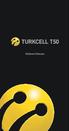 TURKCELL T50 Kullanıcı Kılavuzu Kullanım Kılavuzu Hakkında Turkcell T50 yi seçtiğiniz için teşekkür ederiz. Cihazınızı en iyi durumda tutabilmek için lütfen bu kullanım kılavuzunu okuyun ve gelecekte size
TURKCELL T50 Kullanıcı Kılavuzu Kullanım Kılavuzu Hakkında Turkcell T50 yi seçtiğiniz için teşekkür ederiz. Cihazınızı en iyi durumda tutabilmek için lütfen bu kullanım kılavuzunu okuyun ve gelecekte size
reedera8i Kullanım Kılavuzu
 reedera8i Kullanım Kılavuzu reeder A8i Hızlı Kılavuz Copyright 2013 Selekt Bilgisayar Tüm haklıları saklıdır. Bu cihaz yüksek hassasiyete sahiptir. Lütfen kendi başınıza parçalarını sökmeyin. Cihazı bir
reedera8i Kullanım Kılavuzu reeder A8i Hızlı Kılavuz Copyright 2013 Selekt Bilgisayar Tüm haklıları saklıdır. Bu cihaz yüksek hassasiyete sahiptir. Lütfen kendi başınıza parçalarını sökmeyin. Cihazı bir
Connection Manager Kullanım Kılavuzu
 Connection Manager Kullanım Kılavuzu Baskı 1.0 2 İçindekiler Bağlantı yöneticisi uygulaması hakkında 3 Başlarken 3 Bağlantı yöneticisi uygulamasını açma 3 Geçerli bağlantı durumunu görüntüleme 3 Uygulama
Connection Manager Kullanım Kılavuzu Baskı 1.0 2 İçindekiler Bağlantı yöneticisi uygulaması hakkında 3 Başlarken 3 Bağlantı yöneticisi uygulamasını açma 3 Geçerli bağlantı durumunu görüntüleme 3 Uygulama
TURKCELL TURBO T50 Kullanıcı Kılavuzu
 Kullanım Kılavuzu TURKCELL TURBO T50 Kullanıcı Kılavuzu Üç Taşıyıcılı İnternet Teknolojisi 3G şebekede aynı anda üç farklı taşıyıcının kullanılması ile 63,3 Mbps e varan hızlarda veri indirme imkanı sunmaktadır.
Kullanım Kılavuzu TURKCELL TURBO T50 Kullanıcı Kılavuzu Üç Taşıyıcılı İnternet Teknolojisi 3G şebekede aynı anda üç farklı taşıyıcının kullanılması ile 63,3 Mbps e varan hızlarda veri indirme imkanı sunmaktadır.
5.0. Alcatel U5 5044Y - Cep Telefonu KULLANIM KILAVUZU HIZLI BAŞLANGIÇ KILAVUZU. Ön kamera LED göstergesi. Flaş. Ses açma/ kısma. Güç tuşu.
 Alcatel U5 5044Y - Cep Telefonu KULLANIM KILAVUZU HIZLI BAŞLANGIÇ KILAVUZU Flaş Ön kamera LED göstergesi 1 Arka kapağın çıkarılması ya da takılması. Ses açma/ kısma 2 Pilin takılması ya da çıkarılması.
Alcatel U5 5044Y - Cep Telefonu KULLANIM KILAVUZU HIZLI BAŞLANGIÇ KILAVUZU Flaş Ön kamera LED göstergesi 1 Arka kapağın çıkarılması ya da takılması. Ses açma/ kısma 2 Pilin takılması ya da çıkarılması.
TURKCELL T50 Kullanıcı Kılavuzu
 TURKCELL T50 Kullanıcı Kılavuzu 1 Kullanım Kılavuzu Hakkında Turkcell T50 yi seçtiğiniz için teşekkür ederiz. Cihazınızı en iyi durumda tutabilmek için lütfen bu kullanım kılavuzunu okuyun ve gelecekte
TURKCELL T50 Kullanıcı Kılavuzu 1 Kullanım Kılavuzu Hakkında Turkcell T50 yi seçtiğiniz için teşekkür ederiz. Cihazınızı en iyi durumda tutabilmek için lütfen bu kullanım kılavuzunu okuyun ve gelecekte
1. Prestigio MultiPad 2. Sarj Adaptörü 3. Taşıma Kılıfı 4. USB Kablosu 5. Hızlı Başlangıç Klavuzu 6. Garanti Belgesi 7. Yasal ve Güvenlik Uyarıları
 1. Kutu İçeriği 1. 2. Sarj Adaptörü 3. Taşıma Kılıfı 4. USB Kablosu 5. 6. Garanti Belgesi 7. Yasal ve Güvenlik Uyarıları 2. Cihaz Görünümü 15 16 3 4 5 6 1 2 13 14 10 9 8 11 12 7 TR - 1 1 2 3 4 5 6 7 8
1. Kutu İçeriği 1. 2. Sarj Adaptörü 3. Taşıma Kılıfı 4. USB Kablosu 5. 6. Garanti Belgesi 7. Yasal ve Güvenlik Uyarıları 2. Cihaz Görünümü 15 16 3 4 5 6 1 2 13 14 10 9 8 11 12 7 TR - 1 1 2 3 4 5 6 7 8
5.0 KULLANIM KILAVUZU HIZLI BAŞLANGIÇ KILAVUZU. Alcatel Shine Lite 5080X - Cep Telefonu. Flaş Ön kamera. LED göstergesi. Güç tuşu
 HIZLI BAŞLANGIÇ KILAVUZU LED göstergesi Alcatel Shine Lite 5080X - Cep Telefonu KULLANIM KILAVUZU Flaş Ön kamera 1 Pilin şarj edilmesi. 5.0 Güç tuşu Ses açma/ kısma 2 SIM kartın takılması ya da çıkarılması.
HIZLI BAŞLANGIÇ KILAVUZU LED göstergesi Alcatel Shine Lite 5080X - Cep Telefonu KULLANIM KILAVUZU Flaş Ön kamera 1 Pilin şarj edilmesi. 5.0 Güç tuşu Ses açma/ kısma 2 SIM kartın takılması ya da çıkarılması.
CJB1JM0LCAHA. Kullanım Kılavuzu
 CJB1JM0LCAHA Kullanım Kılavuzu Saatinizi tanıyın Hoparlör Şarj bağlantı noktası Güç tuşu Açmak/kapatmak için 3 sn. basılı tutun. Yeniden başlatmaya zorlamak için 10 sn. basılı tutun. Ana ekrana geri dönmek
CJB1JM0LCAHA Kullanım Kılavuzu Saatinizi tanıyın Hoparlör Şarj bağlantı noktası Güç tuşu Açmak/kapatmak için 3 sn. basılı tutun. Yeniden başlatmaya zorlamak için 10 sn. basılı tutun. Ana ekrana geri dönmek
ÇANKAYA ÜNİVERSİTESİ WEBMAIL KULLANIM KLAVUZU
 ÇANKAYA ÜNİVERSİTESİ WEBMAIL KULLANIM KLAVUZU Üniversitemiz Webmail servisi yenilenmiş olup Roundcube webmail üzerinden servis vermeye başlamıştır. Daha önce kullanılan SquirrelMail servisi https://oldwebmail.cankaya.edu.tr/
ÇANKAYA ÜNİVERSİTESİ WEBMAIL KULLANIM KLAVUZU Üniversitemiz Webmail servisi yenilenmiş olup Roundcube webmail üzerinden servis vermeye başlamıştır. Daha önce kullanılan SquirrelMail servisi https://oldwebmail.cankaya.edu.tr/
1. Prestigio MultiPad 2. AC Adaptör 3. Taşıma Kılıfı 4. USB Kablosu 5. Hızlı Başlangıç Klavuzu 6. Garanti Kartı 7. Yasal Güvenlik Uyarıları
 1. Paket İçeriği 1. 2. AC Adaptör 3. Taşıma Kılıfı 4. USB Kablosu 5. 6. Garanti Kartı 7. Yasal Güvenlik Uyarıları 2. Cihaz Görünümü 1 2 9 3 4 5 6 7 8 10 11 12 13 14 TR - 1 1 2 3 4 5 6 7 8 9 10 11 12 13
1. Paket İçeriği 1. 2. AC Adaptör 3. Taşıma Kılıfı 4. USB Kablosu 5. 6. Garanti Kartı 7. Yasal Güvenlik Uyarıları 2. Cihaz Görünümü 1 2 9 3 4 5 6 7 8 10 11 12 13 14 TR - 1 1 2 3 4 5 6 7 8 9 10 11 12 13
ZİRVEDRİVE IOS YAZILIMI KULLANIM KILAVUZU
 ZİRVEDRİVE IOS YAZILIMI KULLANIM KILAVUZU Kullanıcı Girişi: Giriş ekranınd sisteme giriş yapılır. dan kullanıcı adı ve şifre bilgileri girilip giriş butonuna basılarak Sistem Ekranı: 4 2 1 2 3 Klasörler
ZİRVEDRİVE IOS YAZILIMI KULLANIM KILAVUZU Kullanıcı Girişi: Giriş ekranınd sisteme giriş yapılır. dan kullanıcı adı ve şifre bilgileri girilip giriş butonuna basılarak Sistem Ekranı: 4 2 1 2 3 Klasörler
Bu cihaz yüksek hassasiyete sahiptir. Lütfen kendi başınıza parçalarını sökmeyin. maddeler kullanmayın ve cihazın su ile temasından kaçının.
 reedera10 Hızlı Kılavuz Copyright 2013 Selekt Bilgisayar Tüm hakları saklıdır. Bu cihaz yüksek hassasiyete sahiptir. Lütfen kendi başınıza parçalarını sökmeyin. Cihazı bir yere vurmayın ya da düşürmeyin.
reedera10 Hızlı Kılavuz Copyright 2013 Selekt Bilgisayar Tüm hakları saklıdır. Bu cihaz yüksek hassasiyete sahiptir. Lütfen kendi başınıza parçalarını sökmeyin. Cihazı bir yere vurmayın ya da düşürmeyin.
Tablet Bilgisayar SGPT13 Serisi. Hızlı Kurulum Kılavuzu
 Tablet Bilgisayar SGPT13 Serisi Hızlı Kurulum Kılavuzu Hoş Geldiniz Xperia Tablet S satın aldığınız için tebrik ederiz. Bu Hızlı Kurulum Kılavuzu, tablet bilgisayarınızın kullanılması için gereken başlangıç
Tablet Bilgisayar SGPT13 Serisi Hızlı Kurulum Kılavuzu Hoş Geldiniz Xperia Tablet S satın aldığınız için tebrik ederiz. Bu Hızlı Kurulum Kılavuzu, tablet bilgisayarınızın kullanılması için gereken başlangıç
Tablet Bilgisayar SGPT12 Serisi. Hızlı Kurulum Kılavuzu
 Tablet Bilgisayar SGPT12 Serisi Hızlı Kurulum Kılavuzu Hoş Geldiniz Xperia Tablet S satın aldığınız için tebrik ederiz. Bu Hızlı Kurulum Kılavuzu, tablet bilgisayarınızın kullanılması için gereken başlangıç
Tablet Bilgisayar SGPT12 Serisi Hızlı Kurulum Kılavuzu Hoş Geldiniz Xperia Tablet S satın aldığınız için tebrik ederiz. Bu Hızlı Kurulum Kılavuzu, tablet bilgisayarınızın kullanılması için gereken başlangıç
TURKCELL MaxiPLUS 5. Hızlı Başlangıç Kılavuzu
 TURKCELL MaxiPLUS 5 Hızlı Başlangıç Kılavuzu Telefona Genel Bakış Güç Tuşu Kulaklık LED Gösterge Şarj/ USB Girişi Dokunmatik Ekran Ana Ekran Tuşu Arama Tuşu Menü Tuşu Geri Tuşu Kulaklık Girişi Ses Tuşları
TURKCELL MaxiPLUS 5 Hızlı Başlangıç Kılavuzu Telefona Genel Bakış Güç Tuşu Kulaklık LED Gösterge Şarj/ USB Girişi Dokunmatik Ekran Ana Ekran Tuşu Arama Tuşu Menü Tuşu Geri Tuşu Kulaklık Girişi Ses Tuşları
Hızlı Başlangıç Kılavuzu
 Hızlı Başlangıç Kılavuzu Model: 5800d-1 Nokia 5800 XpressMusic 9211345, 1. Baskı TR Tuşlar ve parçalar 9 İkincil kamera 10 Ses seviyesi/yakınlaştırma tuşu 11 Medya tuşu 12 Ekran ve tuş kilidi anahtarı
Hızlı Başlangıç Kılavuzu Model: 5800d-1 Nokia 5800 XpressMusic 9211345, 1. Baskı TR Tuşlar ve parçalar 9 İkincil kamera 10 Ses seviyesi/yakınlaştırma tuşu 11 Medya tuşu 12 Ekran ve tuş kilidi anahtarı
ZTE Kis 3. Hızlı Başlangıç Kılavuzu. Hizmet hattı: +86-755-26779999
 ZTE Kis 3 Hizmet hattı: +86-755-26779999 Kutu üzerinde verilen bilgiler ve kullanılan görseller sadece bilgi amaçlıdır. Lütfen satın almadan önce ürün modelini kontrol edin. ZTE ürün özellikleri ve parametreleri
ZTE Kis 3 Hizmet hattı: +86-755-26779999 Kutu üzerinde verilen bilgiler ve kullanılan görseller sadece bilgi amaçlıdır. Lütfen satın almadan önce ürün modelini kontrol edin. ZTE ürün özellikleri ve parametreleri
Yandex mail ve disk kullanım rehberi
 Yandex mail ve disk kullanım rehberi Tüm personelin ortak bir platformda uyumlu çalışmasını destekleyecek bilgi teknolojisi ücretsiz bir şekilde kurumunuz için hayata geçirildi. Sistem ve sunucu yatırımı
Yandex mail ve disk kullanım rehberi Tüm personelin ortak bir platformda uyumlu çalışmasını destekleyecek bilgi teknolojisi ücretsiz bir şekilde kurumunuz için hayata geçirildi. Sistem ve sunucu yatırımı
ZİRVEDRİVEWEB YAZILIMI KULLANIM KILAVUZU
 ZİRVEDRİVEWEB YAZILIMI KULLANIM KILAVUZU Kullanıcı Girişi:Giriş ekranınd dan kullanıcı adı ve şifre bilgileri girilip giriş butonuna basılaraksisteme giriş yapılır. Sistem Ekranı: 4 2 Klasörler Dosyalar
ZİRVEDRİVEWEB YAZILIMI KULLANIM KILAVUZU Kullanıcı Girişi:Giriş ekranınd dan kullanıcı adı ve şifre bilgileri girilip giriş butonuna basılaraksisteme giriş yapılır. Sistem Ekranı: 4 2 Klasörler Dosyalar
Ağınız üzerinde tarama yapmak için Web Hizmetleri'ni kullanma (Windows Vista SP2 veya üzeri, Windows 7 ve Windows 8)
 Ağınız üzerinde tarama yapmak için Web Hizmetleri'ni kullanma (Windows Vista SP2 veya üzeri, Windows 7 ve Windows 8) Web Hizmetleri protokolü, Windows Vista (SP2 veya üstü), Windows 7 ve Windows 8 kullanıcılarının,
Ağınız üzerinde tarama yapmak için Web Hizmetleri'ni kullanma (Windows Vista SP2 veya üzeri, Windows 7 ve Windows 8) Web Hizmetleri protokolü, Windows Vista (SP2 veya üstü), Windows 7 ve Windows 8 kullanıcılarının,
Öğrenciler için Kablosuz İnternet Erişimi (Wi-Fi) Kullanım Kılavuzu
 T.C. KIRŞEHİR AHİ EVRAN ÜNİVERSİTESİ REKTÖRLÜĞÜ Bilgi İşlem Daire Başkanlığı Bilgi İşlem Daire Başkanlığı bidb@ahievran.edu.tr Sayfa 1 / 9 KABLOSUZ AĞ TEKNOLOJİLERİ Öğrencilerimizin taşınabilir cihazlarından
T.C. KIRŞEHİR AHİ EVRAN ÜNİVERSİTESİ REKTÖRLÜĞÜ Bilgi İşlem Daire Başkanlığı Bilgi İşlem Daire Başkanlığı bidb@ahievran.edu.tr Sayfa 1 / 9 KABLOSUZ AĞ TEKNOLOJİLERİ Öğrencilerimizin taşınabilir cihazlarından
Y5c. Kullanıcı Kılavuzu
 Y5c Kullanıcı Kılavuzu İçindekiler Önsöz... 1 Birinci sınıf işlevler... 2 Kasa... 2 Galeriden kamerayı başlatma... 2 Başlarken... 3 Telefonunuza genel bakış... 3 Tuş işlevleri parmaklarınızın ucunda...
Y5c Kullanıcı Kılavuzu İçindekiler Önsöz... 1 Birinci sınıf işlevler... 2 Kasa... 2 Galeriden kamerayı başlatma... 2 Başlarken... 3 Telefonunuza genel bakış... 3 Tuş işlevleri parmaklarınızın ucunda...
Kullanıcı Kılavuzu. Smart prime 7 VFD 600
 Kullanıcı Kılavuzu Smart prime 7 VFD 600 Vodafone Smart prime 7 Kullanıcı Kılavuzu 1 Bu kılavuz hakkında Bu mobil cihazı tercih ettiğiniz için teşekkür ederiz. Cihazını en iyi durumda tutmak için lütfen
Kullanıcı Kılavuzu Smart prime 7 VFD 600 Vodafone Smart prime 7 Kullanıcı Kılavuzu 1 Bu kılavuz hakkında Bu mobil cihazı tercih ettiğiniz için teşekkür ederiz. Cihazını en iyi durumda tutmak için lütfen
inmarsat.com/isatphone
 inmarsat.com/isatphone Programlanabilir yardım düğmesi Kulaklık Ortam ışığı sensörü LED izleme göstergesi LED durum göstergesi Eller serbest rahatlık İzleme düğmesi Ses yükseltme tuşu Ses azaltma tuşu
inmarsat.com/isatphone Programlanabilir yardım düğmesi Kulaklık Ortam ışığı sensörü LED izleme göstergesi LED durum göstergesi Eller serbest rahatlık İzleme düğmesi Ses yükseltme tuşu Ses azaltma tuşu
1. Kurulum. Tam ekranda iken MENU tuşuna. Başlat sekmesine gelin ve sonra [ / ] basın ve menüye girin. [ / ]
![1. Kurulum. Tam ekranda iken MENU tuşuna. Başlat sekmesine gelin ve sonra [ / ] basın ve menüye girin. [ / ] 1. Kurulum. Tam ekranda iken MENU tuşuna. Başlat sekmesine gelin ve sonra [ / ] basın ve menüye girin. [ / ]](/thumbs/26/7302274.jpg) 1. Kurulum Tam ekranda iken MENU tuşuna basın ve menüye girin. [ / ] tuşlarına basarak Kurulum, Kanal Düzenleme, Sistem Ayarları ve Medya Merkezi menülerine geçiş yapabilirsiniz. Kurulum menüsü altından
1. Kurulum Tam ekranda iken MENU tuşuna basın ve menüye girin. [ / ] tuşlarına basarak Kurulum, Kanal Düzenleme, Sistem Ayarları ve Medya Merkezi menülerine geçiş yapabilirsiniz. Kurulum menüsü altından
Hızlı başlangıç kılavuzu SE888
 Hızlı başlangıç kılavuzu SE888 İçindekiler Baz ünitesi Not * Birden fazla ahize içeren paketlerde, ek ahizeler, şarj cihazları ve güç adaptörleri bulunur. ** Bazı ülkelerde, hat adaptörünü hat kablosuna
Hızlı başlangıç kılavuzu SE888 İçindekiler Baz ünitesi Not * Birden fazla ahize içeren paketlerde, ek ahizeler, şarj cihazları ve güç adaptörleri bulunur. ** Bazı ülkelerde, hat adaptörünü hat kablosuna
inmarsat.com/isatphone
 inmarsat.com/isatphone Programlanabilir yardım düğmesi Kulaklık Ortam ışığı sensörü LED izleme göstergesi LED durum göstergesi Eller serbest rahatlık İzleme düğmesi Ses yükseltme tuşu Ses azaltma tuşu
inmarsat.com/isatphone Programlanabilir yardım düğmesi Kulaklık Ortam ışığı sensörü LED izleme göstergesi LED durum göstergesi Eller serbest rahatlık İzleme düğmesi Ses yükseltme tuşu Ses azaltma tuşu
GELİŞMİŞ AĞ İZLEME KUBBE KAMERASI KURULUM KILAVUZU
 GELİŞMİŞ AĞ İZLEME KUBBE KAMERASI KURULUM KILAVUZU Lütfen çalıştırmadan önce talimatları dikkatle okuyunuz ve ileride başvuru kaynağı olarak bu talimatları saklayınız. 1. GENEL BAKIŞ 1.1 Ambalajın İçindekiler
GELİŞMİŞ AĞ İZLEME KUBBE KAMERASI KURULUM KILAVUZU Lütfen çalıştırmadan önce talimatları dikkatle okuyunuz ve ileride başvuru kaynağı olarak bu talimatları saklayınız. 1. GENEL BAKIŞ 1.1 Ambalajın İçindekiler
Wi-Fi Direct Rehberi. Wi-Fi Direct ile Kolay Kurulum. Sorun Giderme
 Wi-Fi Direct Rehberi Wi-Fi Direct ile Kolay Kurulum Sorun Giderme İçindekiler Kılavuzlar Hakkında Bilgi... 2 Kılavuzlarda Kullanılan Semboller... 2 Feragatname... 2 1. Wi-Fi Direct ile Kolay Kurulum SSID'yi
Wi-Fi Direct Rehberi Wi-Fi Direct ile Kolay Kurulum Sorun Giderme İçindekiler Kılavuzlar Hakkında Bilgi... 2 Kılavuzlarda Kullanılan Semboller... 2 Feragatname... 2 1. Wi-Fi Direct ile Kolay Kurulum SSID'yi
Türkçe. Giriş. Özelliklere Genel Bakış
 Özelliklere Genel Bakış Giriş 7-inç TFT LCD Görüntü çözünürlüğü: 480(En) x 234(Boy) Görüntü modu: 4:3 ve 16:9 Desteklenen dosya biçimleri: JPEG & Hareketli-JPEG (320x240 QVGA 15 fps; 640x480 VGA 6 fps.)
Özelliklere Genel Bakış Giriş 7-inç TFT LCD Görüntü çözünürlüğü: 480(En) x 234(Boy) Görüntü modu: 4:3 ve 16:9 Desteklenen dosya biçimleri: JPEG & Hareketli-JPEG (320x240 QVGA 15 fps; 640x480 VGA 6 fps.)
Hızlı Başlangıç Kılavuzu
 Hızlı Başlangıç Kılavuzu Microsoft Publisher 2013 önceki sürümlerden farklı görünüyor, bu nedenle öğrenmenizi kolaylaştırmak için bu kılavuzu oluşturduk. Hızlı Erişim Araç Çubuğu En sevdiğiniz komutları
Hızlı Başlangıç Kılavuzu Microsoft Publisher 2013 önceki sürümlerden farklı görünüyor, bu nedenle öğrenmenizi kolaylaştırmak için bu kılavuzu oluşturduk. Hızlı Erişim Araç Çubuğu En sevdiğiniz komutları
Katılımcı Portalı Kullanım Kılavuzu yatırımınızdan daha fazlasını almak için en etkili araç
 Katılımcı Portalı Kullanım Kılavuzu yatırımınızdan daha fazlasını almak için en etkili araç Rakiplerinizden bir adım önde olun Profiliniz ile dikkat çekin Performansınızı ölçün İçerik Oturumunuzu açın
Katılımcı Portalı Kullanım Kılavuzu yatırımınızdan daha fazlasını almak için en etkili araç Rakiplerinizden bir adım önde olun Profiliniz ile dikkat çekin Performansınızı ölçün İçerik Oturumunuzu açın
Kullanım kılavuzu HERE Drive
 Kullanım kılavuzu HERE Drive Baskı 1.0 TR HERE Drive HERE Drive uygulaması sesli yönlendirmeli adım adım yol tarifleri ile gitmek istediğiniz yere ulaşmanızı sağlar. Şunları yapabilirsiniz: Bulunduğunuz
Kullanım kılavuzu HERE Drive Baskı 1.0 TR HERE Drive HERE Drive uygulaması sesli yönlendirmeli adım adım yol tarifleri ile gitmek istediğiniz yere ulaşmanızı sağlar. Şunları yapabilirsiniz: Bulunduğunuz
LASERJET ENTERPRISE M4555 MFP SERIES. Yazılım Yükleme Kılavuzu
 LASERJET ENTERPRISE M4555 MFP SERIES Yazılım Yükleme Kılavuzu HP LaserJet Enterprise M4555 MFP Series Yazılım Yükleme Kılavuzu Telif Hakkı ve Lisans 2011 Copyright Hewlett-Packard Development Company,
LASERJET ENTERPRISE M4555 MFP SERIES Yazılım Yükleme Kılavuzu HP LaserJet Enterprise M4555 MFP Series Yazılım Yükleme Kılavuzu Telif Hakkı ve Lisans 2011 Copyright Hewlett-Packard Development Company,
General Mobile DSTL1. Sürüm Güncelleme Notları
 General Mobile DSTL1 Sürüm Güncelleme Notları Bu sürüm notları General mobile DSTL1 cihazı için en son gönderilen yazılım güncelleme bilgisi içermektedir. Bu sürüm güncelleme, cihazınızın işlevselliğini
General Mobile DSTL1 Sürüm Güncelleme Notları Bu sürüm notları General mobile DSTL1 cihazı için en son gönderilen yazılım güncelleme bilgisi içermektedir. Bu sürüm güncelleme, cihazınızın işlevselliğini
İçindekiler. Akıllı Tahta Uygulaması (ATU) Kullanma Kılavuzu. İçindekiler. Bölüm 1: Uygulama Hakkında Genel bilgi 2
 İçindekiler 1 İçindekiler Bölüm 1: Uygulama Hakkında Genel bilgi 2 Bölüm 2: Akıllı Tahta Uygulamasının Yüklenmesi Akıllı Tahta Uygulaması nı yükleme 3 Akıllı Tahta Uygulaması nı kaldırma 3 Akıllı Tahta
İçindekiler 1 İçindekiler Bölüm 1: Uygulama Hakkında Genel bilgi 2 Bölüm 2: Akıllı Tahta Uygulamasının Yüklenmesi Akıllı Tahta Uygulaması nı yükleme 3 Akıllı Tahta Uygulaması nı kaldırma 3 Akıllı Tahta
E-postaya Tarama Hızlı Kurulum Kılavuzu
 Xerox WorkCentre M118i E-postaya Tarama Hızlı Kurulum Kılavuzu 701P42712 Bu kılavuz, aygıtındaki E-postaya Tara özelliğini ayarlama hakkında hızlı başvuru sağlar. Aşağıdakiler için yordamlar içerir: E-postaya
Xerox WorkCentre M118i E-postaya Tarama Hızlı Kurulum Kılavuzu 701P42712 Bu kılavuz, aygıtındaki E-postaya Tara özelliğini ayarlama hakkında hızlı başvuru sağlar. Aşağıdakiler için yordamlar içerir: E-postaya
Bu kılavuzda çoğu modelde ortak olan özellikler anlatılmaktadır. Bazı özellikler bilgisayarınızda olmayabilir.
 Buradan Başlayın Copyright 2013 Hewlett-Packard Development Company, L.P. Windows, Microsoft Corporation kuruluşunun ABD'de tescilli ticari markasıdır. Bu belgede yer alan bilgiler önceden haber verilmeksizin
Buradan Başlayın Copyright 2013 Hewlett-Packard Development Company, L.P. Windows, Microsoft Corporation kuruluşunun ABD'de tescilli ticari markasıdır. Bu belgede yer alan bilgiler önceden haber verilmeksizin
Hızlı Başlangıç: Anlık mesajlaşma ve iletişim durum bilgisi
 Hızlı Başlangıç: Anlık mesajlaşma ve iletişim durum bilgisi Bu Hızlı Başlangıç kılavuzu Microsoft Lync 2010 iletişim yazılımını kullanarak iletişim kurmanın temellerini anlatmaktadır. Ayrıca, Lync 2010
Hızlı Başlangıç: Anlık mesajlaşma ve iletişim durum bilgisi Bu Hızlı Başlangıç kılavuzu Microsoft Lync 2010 iletişim yazılımını kullanarak iletişim kurmanın temellerini anlatmaktadır. Ayrıca, Lync 2010
HP Roar Plus Hoparlör. Diğer Özellikler
 HP Roar Plus Hoparlör Diğer Özellikler Copyright 2014 Hewlett-Packard Development Company, L.P. Microsoft, Windows ve Windows Vista, Microsoft şirketler grubunun ABD'de tescilli ticari markalarıdır. Bluetooth,
HP Roar Plus Hoparlör Diğer Özellikler Copyright 2014 Hewlett-Packard Development Company, L.P. Microsoft, Windows ve Windows Vista, Microsoft şirketler grubunun ABD'de tescilli ticari markalarıdır. Bluetooth,
Office 365'i Windows Phone'unuzda kullanma
 Office 365'i Windows Phone'unuzda kullanma Hızlı Başlangıç Kılavuzu E-postayı denetleme Office 365 hesabınızdan e-posta göndermek ve almak için Windows Phone'unuzu ayarlayın. Takviminizi nerede olursanız
Office 365'i Windows Phone'unuzda kullanma Hızlı Başlangıç Kılavuzu E-postayı denetleme Office 365 hesabınızdan e-posta göndermek ve almak için Windows Phone'unuzu ayarlayın. Takviminizi nerede olursanız
Hızlı Başlangıç Kılavuzu
 Hızlı Başlangıç Kılavuzu Microsoft Outlook 2013 önceki sürümlerden farklı bir görünüme sahiptir; bu nedenle, öğrenme eğrisini en aza indirmenize yardımcı olmak üzere bu kılavuzu hazırladık. Size özel hale
Hızlı Başlangıç Kılavuzu Microsoft Outlook 2013 önceki sürümlerden farklı bir görünüme sahiptir; bu nedenle, öğrenme eğrisini en aza indirmenize yardımcı olmak üzere bu kılavuzu hazırladık. Size özel hale
Bu kılavuzda çoğu modelde ortak olan özellikler anlatılmaktadır. Bazı özellikler tabletinizde olmayabilir.
 Kullanıcı Kılavuzu Copyright 2013 Hewlett-Packard Development Company, L.P. Bluetooth, mülkiyeti marka sahibine ait olan ve Hewlett-Packard Company tarafından lisansla kullanılan bir ticari markadır. Google,
Kullanıcı Kılavuzu Copyright 2013 Hewlett-Packard Development Company, L.P. Bluetooth, mülkiyeti marka sahibine ait olan ve Hewlett-Packard Company tarafından lisansla kullanılan bir ticari markadır. Google,
Kurum Personeli için Kablosuz İnternet Erişimi (Wi-Fi) Kullanım Kılavuzu
 T.C. KIRŞEHİR AHİ EVRAN ÜNİVERSİTESİ REKTÖRLÜĞÜ Bilgi İşlem Daire Başkanlığı Bilgi İşlem Daire Başkanlığı bidb@ahievran.edu.tr Sayfa 1 / 7 KABLOSUZ AĞ TEKNOLOJİLERİ Üniversitemiz personellerinin taşınabilir
T.C. KIRŞEHİR AHİ EVRAN ÜNİVERSİTESİ REKTÖRLÜĞÜ Bilgi İşlem Daire Başkanlığı Bilgi İşlem Daire Başkanlığı bidb@ahievran.edu.tr Sayfa 1 / 7 KABLOSUZ AĞ TEKNOLOJİLERİ Üniversitemiz personellerinin taşınabilir
Hızlı Başlangıç Kılavuzu
 Hızlı Başlangıç Kılavuzu MacBook unuza Hoş Geldiniz Hadi başlayalım. Mac inizi başlatmak için açma/kapama düğmesine basın. Ayarlama Yardımcısı, düzgün ve sorunsuz bir şekilde çalışmaya başlamanızı sağlamak
Hızlı Başlangıç Kılavuzu MacBook unuza Hoş Geldiniz Hadi başlayalım. Mac inizi başlatmak için açma/kapama düğmesine basın. Ayarlama Yardımcısı, düzgün ve sorunsuz bir şekilde çalışmaya başlamanızı sağlamak
E-Posta Hesabı Oluşturma
 E-Posta Hesabı Oluşturma Elektronik Posta (E-posta) Nedir? Elektronik posta (e-posta) internet ortamından gönderilen dijital (elektronik) mektuptur. Bir başkasına e-posta gönderebilmemiz için öncelikle
E-Posta Hesabı Oluşturma Elektronik Posta (E-posta) Nedir? Elektronik posta (e-posta) internet ortamından gönderilen dijital (elektronik) mektuptur. Bir başkasına e-posta gönderebilmemiz için öncelikle
MLS Destinator Pro 4300-5000
 MLS Destinator Pro 4300-5000 3 ! UYARI Navigasyon cihazınız şarj olduktan sonra şarj aletine bağlı tutmayın. Gereğinden fazla şarj pilin ömrünü kısaltabilir. Model No: G431 (Pro4300) Model No: G550 (Pro5000)
MLS Destinator Pro 4300-5000 3 ! UYARI Navigasyon cihazınız şarj olduktan sonra şarj aletine bağlı tutmayın. Gereğinden fazla şarj pilin ömrünü kısaltabilir. Model No: G431 (Pro4300) Model No: G550 (Pro5000)
GOOGLE DRİVE KULLANARAK FORM OLUŞTURMA
 GOOGLE DRİVE KULLANARAK FORM OLUŞTURMA Google Docs yani Google Dokümanlar hizmeti bir süre önce Google Drive adlı bulut depolama hizmetinin içerisine alındı ve çok daha gelişerek yoluna devam etti. Google
GOOGLE DRİVE KULLANARAK FORM OLUŞTURMA Google Docs yani Google Dokümanlar hizmeti bir süre önce Google Drive adlı bulut depolama hizmetinin içerisine alındı ve çok daha gelişerek yoluna devam etti. Google
Android telefonunuzda Office 365'i kullanma
 Android telefonunuzda Office 365'i kullanma Hızlı Başlangıç Kılavuzu E-postayı denetleme Office 365 hesabınızdan e-posta göndermek ve almak için Android telefonunuzu ayarlayın. Takviminizi nerede olursanız
Android telefonunuzda Office 365'i kullanma Hızlı Başlangıç Kılavuzu E-postayı denetleme Office 365 hesabınızdan e-posta göndermek ve almak için Android telefonunuzu ayarlayın. Takviminizi nerede olursanız
Kurulum; Ana Bilgisayar ve Tahtalara ayrı ayrı yapılmaktadır. KURULUM ŞEMASI x.x x.x x.x x.
 KURULUM ŞEMASI 192.168.x.x 192.168.x.x 192.168.x.x 192.168.x.x ANA BİLGİSAYAR Kurulum; Ana Bilgisayar ve Tahtalara ayrı ayrı yapılmaktadır. KURULUM SİHİRBAZI adresine girerek aktahta_kur.exe dosyasını
KURULUM ŞEMASI 192.168.x.x 192.168.x.x 192.168.x.x 192.168.x.x ANA BİLGİSAYAR Kurulum; Ana Bilgisayar ve Tahtalara ayrı ayrı yapılmaktadır. KURULUM SİHİRBAZI adresine girerek aktahta_kur.exe dosyasını
Hızlı Başlangıç Kılavuzu
 Hızlı Başlangıç Kılavuzu Microsoft Access 2013 önceki sürümlerden farklı görünmektedir, dolayısıyla öğrenme eğrisini en aza indirmenize yardımcı olmak üzere bu kılavuzu hazırladık. Ekran boyutunu değiştirme
Hızlı Başlangıç Kılavuzu Microsoft Access 2013 önceki sürümlerden farklı görünmektedir, dolayısıyla öğrenme eğrisini en aza indirmenize yardımcı olmak üzere bu kılavuzu hazırladık. Ekran boyutunu değiştirme
Microsoft Office Publisher 2016
 Microsoft Office Publisher 2016 Publisher 2016 Publisher görsel açıdan zengin, profesyonel görünümlü yayınlar oluşturmanıza yardımcı olan bir masaüstü yayımcılık uygulamasıdır. Bilgisayarınızda Publisher'la
Microsoft Office Publisher 2016 Publisher 2016 Publisher görsel açıdan zengin, profesyonel görünümlü yayınlar oluşturmanıza yardımcı olan bir masaüstü yayımcılık uygulamasıdır. Bilgisayarınızda Publisher'la
EĞİTMENLER İÇİN UZAKTAN EĞİTİM SİSTEMİ (MOODLE) eders.giresun.edu.tr KULLANIM KILAVUZU
 EĞİTMENLER İÇİN UZAKTAN EĞİTİM SİSTEMİ (MOODLE) eders.giresun.edu.tr KULLANIM KILAVUZU İçindekiler Sisteme Giriş Yapma... 2 Sanal Ders Oluşturma... 3 Sisteme Materyal Yükleme... 13 Sisteme Sanal Ders Videosunu
EĞİTMENLER İÇİN UZAKTAN EĞİTİM SİSTEMİ (MOODLE) eders.giresun.edu.tr KULLANIM KILAVUZU İçindekiler Sisteme Giriş Yapma... 2 Sanal Ders Oluşturma... 3 Sisteme Materyal Yükleme... 13 Sisteme Sanal Ders Videosunu
TURKCELL MaxiPlus 5 Cep Telefonu Kullanım Kılavuzu
 TURKCELL MaxiPlus 5 Cep Telefonu Kullanım Kılavuzu 1 YASAL BİLGİ Telif hakkı 2012 ZTE CORPORATION. Tüm hakları saklıdır. Bu yayının hiçbir parçası ZTE Corporation ın önceden yazılı izni olmadan herhangi
TURKCELL MaxiPlus 5 Cep Telefonu Kullanım Kılavuzu 1 YASAL BİLGİ Telif hakkı 2012 ZTE CORPORATION. Tüm hakları saklıdır. Bu yayının hiçbir parçası ZTE Corporation ın önceden yazılı izni olmadan herhangi
N300 WiFi Yönlendirici (N300R)
 Easy, Reliable & Secure Kurulum Kılavuzu N300 WiFi Yönlendirici (N300R) Ticari markalar Marka ve ürün adları, ilgili sahiplerinin ticari markaları veya tescilli ticari markalarıdır. Bilgiler, herhangi
Easy, Reliable & Secure Kurulum Kılavuzu N300 WiFi Yönlendirici (N300R) Ticari markalar Marka ve ürün adları, ilgili sahiplerinin ticari markaları veya tescilli ticari markalarıdır. Bilgiler, herhangi
WAE Music uygulamasını indirin
 TÜRKÇE 3 1. Açma/Kapama düğmesi 2. FM/Bluetooth modu 3. 4. 3+4. 5. Pil göstergesi 6. FM/Bluetooth göstergesi 7. USB Girişi 8. Giriş Hattı 9. Koruyucu kapak 10. ¼" montaj için vida deliği 11. Bilek askısı
TÜRKÇE 3 1. Açma/Kapama düğmesi 2. FM/Bluetooth modu 3. 4. 3+4. 5. Pil göstergesi 6. FM/Bluetooth göstergesi 7. USB Girişi 8. Giriş Hattı 9. Koruyucu kapak 10. ¼" montaj için vida deliği 11. Bilek askısı
Kablosuz ADSL2+ Modem Router Kurulumu
 Kablosuz ADSL2+ Modem Router Kurulumu A. Cihazın Fiziksel Bağlantısı Kuruluma başlamadan önce bağlantıları aşağıdaki topolojide gösterildiği gibi yapınız. B. LED Işıkları Tanımlama Sabit: Modeme elektrik
Kablosuz ADSL2+ Modem Router Kurulumu A. Cihazın Fiziksel Bağlantısı Kuruluma başlamadan önce bağlantıları aşağıdaki topolojide gösterildiği gibi yapınız. B. LED Işıkları Tanımlama Sabit: Modeme elektrik
Hızlı Başlangıç Kılavuzu Vodafone Mobile Wi-Fi R207
 Hızlı Başlangıç Kılavuzu Vodafone Mobile Wi-Fi R207 Hoşgeldiniz Mobil iletişim dünyasına hoş geldiniz 1 Hoşgeldiniz 2 Ürüne genel bakış 3 Başlangıç 5 Mobile Wi-Fi Web uygulaması 6 Web uygulamasına genel
Hızlı Başlangıç Kılavuzu Vodafone Mobile Wi-Fi R207 Hoşgeldiniz Mobil iletişim dünyasına hoş geldiniz 1 Hoşgeldiniz 2 Ürüne genel bakış 3 Başlangıç 5 Mobile Wi-Fi Web uygulaması 6 Web uygulamasına genel
PRESTIGIO GEOVISION 150/450 KULLANMA KILAVUZU
 PRESTIGIO GEOVISION 150/450 KULLANMA KILAVUZU Prestigio GeoVision 150 Kontrollerin yerleşimi 1. Açma/kapama düğmesi 2. SD Kart Yuvası 3. Dokunma Paneli 4. Menü Butonu 5. Işıklı Gösterge (Şarj olurken kırmızı
PRESTIGIO GEOVISION 150/450 KULLANMA KILAVUZU Prestigio GeoVision 150 Kontrollerin yerleşimi 1. Açma/kapama düğmesi 2. SD Kart Yuvası 3. Dokunma Paneli 4. Menü Butonu 5. Işıklı Gösterge (Şarj olurken kırmızı
Konftel 55Wx Hızlı Referans Kılavuzu
 TÜRKÇE Konftel 55Wx Hızlı Referans Kılavuzu Konftel 55Wx masa üstü telefonunuza, cep telefonunuza ve bilgisayarınıza bağlanabilen bir konferans ünitesidir. Konftel in benzersiz ses teknolojisi, OmniSound
TÜRKÇE Konftel 55Wx Hızlı Referans Kılavuzu Konftel 55Wx masa üstü telefonunuza, cep telefonunuza ve bilgisayarınıza bağlanabilen bir konferans ünitesidir. Konftel in benzersiz ses teknolojisi, OmniSound
Copyright 2017 HP Development Company, L.P.
 Kullanıcı Kılavuzu Copyright 2017 HP Development Company, L.P. Bu belgede yer alan bilgiler önceden bildirilmeden değiştirilebilir. HP ürünleri ve hizmetlerine ilişkin garantiler, bu ürünler ve hizmetlerle
Kullanıcı Kılavuzu Copyright 2017 HP Development Company, L.P. Bu belgede yer alan bilgiler önceden bildirilmeden değiştirilebilir. HP ürünleri ve hizmetlerine ilişkin garantiler, bu ürünler ve hizmetlerle
Hızlı başlangıç kılavuzu
 www.philips.com/welcome adresinden ürününüzü kaydettirebilir ve destek alabilirsiniz CD250 CD255 SE250 SE255 Hızlı başlangıç kılavuzu 1 Bağlantı 2 Kurulum 3 Keyfini cıkarın Kutuda neler var Baz istasyonu
www.philips.com/welcome adresinden ürününüzü kaydettirebilir ve destek alabilirsiniz CD250 CD255 SE250 SE255 Hızlı başlangıç kılavuzu 1 Bağlantı 2 Kurulum 3 Keyfini cıkarın Kutuda neler var Baz istasyonu
KABLOSUZ TV AKTARMA KUTUSU
 KABLOSUZ TV AKTARMA KUTUSU Hızlı Kurulum Kılavuzu DN-70310 1. Ürün tanıtımı DIGITUS Kablosuz TV aktarma kutusunu seçtiğiniz için teşekkür ederiz. Kullanımı için lütfen kullanma kılavuzundaki talimatlara
KABLOSUZ TV AKTARMA KUTUSU Hızlı Kurulum Kılavuzu DN-70310 1. Ürün tanıtımı DIGITUS Kablosuz TV aktarma kutusunu seçtiğiniz için teşekkür ederiz. Kullanımı için lütfen kullanma kılavuzundaki talimatlara
Harita güncelleme direktifleri
 Harita güncelleme direktifleri ilk olarak Türkiye haritasını güncellemeniz için http:// www.mlsnavigasyon.com.tr web sitesine üye olarak kaydolmanız gerekiyor. 1) Yeni üye kaydı ve Güncelleme A) Web sitesinden
Harita güncelleme direktifleri ilk olarak Türkiye haritasını güncellemeniz için http:// www.mlsnavigasyon.com.tr web sitesine üye olarak kaydolmanız gerekiyor. 1) Yeni üye kaydı ve Güncelleme A) Web sitesinden
150Mbps Wireless N Nano Router TL-WR702N
 150Mbps Wireless N Nano Router Hızlı Kurulum Kılavuzu Öne Çıkanlar: 150Mbps kablosuz bağlantı hızı video akışı, online oyunlar ve internet görüşmeleri gibi uygulamalar için idealdir Ev ve seyahat için
150Mbps Wireless N Nano Router Hızlı Kurulum Kılavuzu Öne Çıkanlar: 150Mbps kablosuz bağlantı hızı video akışı, online oyunlar ve internet görüşmeleri gibi uygulamalar için idealdir Ev ve seyahat için
Ağ Bağlantısı Hızlı Kurulum Kılavuzu
 Xerox WorkCentre M118/M118i Ağ Bağlantısı Hızlı Kurulum Kılavuzu 701P42720 Bu kılavuz aşağıdakilerle ilgili yordamlar sağlar: Ekranlarda Gezinme sayfa 2 DHCP Kullanarak Ağ Ayarları sayfa 2 Statik IP Adresi
Xerox WorkCentre M118/M118i Ağ Bağlantısı Hızlı Kurulum Kılavuzu 701P42720 Bu kılavuz aşağıdakilerle ilgili yordamlar sağlar: Ekranlarda Gezinme sayfa 2 DHCP Kullanarak Ağ Ayarları sayfa 2 Statik IP Adresi
İÇİNDEKİLER. Önlemler Önemli Bilgiler Ürün İnceleme LCD ekran Telsiz şeması açıklamaları Temel işlemler- Gelişmiş özellikler
 İÇİNDEKİLER Önlemler Önemli Bilgiler Ürün İnceleme LCD ekran Telsiz şeması açıklamaları Temel işlemler- Gelişmiş özellikler 2 3-4 5 5 6 1 Değerli Müşterimiz LUITON LT- 002 ürününü tercih ettiğiniz için
İÇİNDEKİLER Önlemler Önemli Bilgiler Ürün İnceleme LCD ekran Telsiz şeması açıklamaları Temel işlemler- Gelişmiş özellikler 2 3-4 5 5 6 1 Değerli Müşterimiz LUITON LT- 002 ürününü tercih ettiğiniz için
Hızlı Başlangıç Kılavuzu
 Hızlı Başlangıç Kılavuzu Güvenli erişim, paylaşım ve dosya depolama sayesinde her yerde daha fazlasını yapın. Office 365 aboneliğinizde oturum açın ve uygulama başlatıcıdan SharePoint'i seçin. Arama Siteler,
Hızlı Başlangıç Kılavuzu Güvenli erişim, paylaşım ve dosya depolama sayesinde her yerde daha fazlasını yapın. Office 365 aboneliğinizde oturum açın ve uygulama başlatıcıdan SharePoint'i seçin. Arama Siteler,
MEB E-Posta Hizmetleri ve Outlook Programı
 MEB E-Posta Hizmetleri ve Outlook Programı İçindekiler Bakanlık E-Posta Hizmetleri ve Sistem Ara yüzü E-posta Hizmetlerinin Outlook Programına Bağlanması Outlook 2010 Kullanımına ilişkin temel bilgiler
MEB E-Posta Hizmetleri ve Outlook Programı İçindekiler Bakanlık E-Posta Hizmetleri ve Sistem Ara yüzü E-posta Hizmetlerinin Outlook Programına Bağlanması Outlook 2010 Kullanımına ilişkin temel bilgiler
Bu kılavuzda çoğu modelde ortak olan özellikler anlatılmaktadır. Bazı özellikler tabletinizde olmayabilir.
 Kullanıcı Kılavuzu Copyright 2013 Hewlett-Packard Development Company, L.P. Bluetooth, mülkiyeti marka sahibine ait olan ve Hewlett-Packard Company tarafından lisansla kullanılan bir ticari markadır. Google,
Kullanıcı Kılavuzu Copyright 2013 Hewlett-Packard Development Company, L.P. Bluetooth, mülkiyeti marka sahibine ait olan ve Hewlett-Packard Company tarafından lisansla kullanılan bir ticari markadır. Google,
Misafirler için Kablosuz İnternet Erişimi (Wi-Fi) Kullanım Kılavuzu
 T.C. KIRŞEHİR AHİ EVRAN ÜNİVERSİTESİ REKTÖRLÜĞÜ Bilgi İşlem Daire Başkanlığı Bilgi İşlem Daire Başkanlığı bidb@ahievran.edu.tr Sayfa 1 / 6 KABLOSUZ AĞ TEKNOLOJİLERİ Toplantı, seminer, eğitim, çalıştay,
T.C. KIRŞEHİR AHİ EVRAN ÜNİVERSİTESİ REKTÖRLÜĞÜ Bilgi İşlem Daire Başkanlığı Bilgi İşlem Daire Başkanlığı bidb@ahievran.edu.tr Sayfa 1 / 6 KABLOSUZ AĞ TEKNOLOJİLERİ Toplantı, seminer, eğitim, çalıştay,
Google Cloud Print Kılavuzu
 Google Cloud Print Kılavuzu Sürüm 0 TUR Notların tanımı Bu kullanım kılavuzunda aşağıdaki not stilini kullanıyoruz: Notlar ortaya çıkabilecek durumu nasıl çözmeniz gerektiğini size bildirir veya işlemin
Google Cloud Print Kılavuzu Sürüm 0 TUR Notların tanımı Bu kullanım kılavuzunda aşağıdaki not stilini kullanıyoruz: Notlar ortaya çıkabilecek durumu nasıl çözmeniz gerektiğini size bildirir veya işlemin
1. Bilgisayarınızda kullandığınız Web tarayıcı programını (Internet Explorer, Mozilla Firefox vb.) çalıştırınız.
 Kurulum WEB UI Değerli Müşterimiz, Cihazınızın İnternet ayarlarını yapabilmek için lütfen aşağıdaki adımları takip ediniz. Öncelikle modem ve bilgisayarınız arasına lütfen bir Eternet (LAN) kablosu takınız.
Kurulum WEB UI Değerli Müşterimiz, Cihazınızın İnternet ayarlarını yapabilmek için lütfen aşağıdaki adımları takip ediniz. Öncelikle modem ve bilgisayarınız arasına lütfen bir Eternet (LAN) kablosu takınız.
MEB (K12) e-posta Sistemi Kullanımı
 1. Giriş Bilindiği üzere Bakanlığımız tarafından tüm kurumlarımıza POP3 destekli e-posta hesabı tahsis edilmiştir. Bu hesabı web tabanlı olarak kullanabileceğiniz gibi Outlook vb. gibi e-posta istemci
1. Giriş Bilindiği üzere Bakanlığımız tarafından tüm kurumlarımıza POP3 destekli e-posta hesabı tahsis edilmiştir. Bu hesabı web tabanlı olarak kullanabileceğiniz gibi Outlook vb. gibi e-posta istemci
Wi-Fi Direct Rehberi. Wi-Fi Direct ile Kolay Kurulum. Sorun Giderme. Appendix
 Wi-Fi Direct Rehberi Wi-Fi Direct ile Kolay Kurulum Sorun Giderme Appendix İçindekiler Kılavuzlar Hakkında Bilgi... 2 Kılavuzlarda Kullanılan Semboller... 2 Feragatname... 2 1. Wi-Fi Direct ile Kolay
Wi-Fi Direct Rehberi Wi-Fi Direct ile Kolay Kurulum Sorun Giderme Appendix İçindekiler Kılavuzlar Hakkında Bilgi... 2 Kılavuzlarda Kullanılan Semboller... 2 Feragatname... 2 1. Wi-Fi Direct ile Kolay
expomed & labtechmed Fuarları Katılımcı Portalı Kullanım Kılavuzu
 expomed & labtechmed Fuarları Katılımcı Portalı Kullanım Kılavuzu Yatırımınızdan daha fazlasını almanın en etkin aracı Firma profilinizle alıcıları cezp edin, performansınızı ölçün. Index Oturumunuzu açın
expomed & labtechmed Fuarları Katılımcı Portalı Kullanım Kılavuzu Yatırımınızdan daha fazlasını almanın en etkin aracı Firma profilinizle alıcıları cezp edin, performansınızı ölçün. Index Oturumunuzu açın
Turkcell T40 Kullanım Kılavuzu
 Turkcell T40 Kullanım Kılavuzu 1 Bu El kitabı hakkında TURKCELL T40 ı seçtiğiniz için teşekkür ederiz. Cihazınızı en iyi durumda tutabilmek için, lütfen bu el kitabını okuyun ve gelecekte de başvurabilmek
Turkcell T40 Kullanım Kılavuzu 1 Bu El kitabı hakkında TURKCELL T40 ı seçtiğiniz için teşekkür ederiz. Cihazınızı en iyi durumda tutabilmek için, lütfen bu el kitabını okuyun ve gelecekte de başvurabilmek
Kullanıcı Kılavuzu. support.ebsco.com
 Kullanıcı Kılavuzu support.ebsco.com EBSCOhost lider bilgi sağlayıcılarından derlenmiş çeşitli tam metin ve popüler veri tabanları sunan güçlü bir danışma aracıdır. Bu kullanıcı kılavuzunda, EBSCOhost
Kullanıcı Kılavuzu support.ebsco.com EBSCOhost lider bilgi sağlayıcılarından derlenmiş çeşitli tam metin ve popüler veri tabanları sunan güçlü bir danışma aracıdır. Bu kullanıcı kılavuzunda, EBSCOhost
BASIT TELEFON. duckma.com PHONOTTO. Kullanıcı Kılavuzu. Version: 1
 BASIT TELEFON PHONOTTO Kullanıcı Kılavuzu Version: 1 Kurulum Sihirbazı Uygulamayı çalıştırınca Kurulum Sihirbazı başlayacak ve ihtiyaçlarınıza ve tercihlerinize göre ayarlar yapılandırılacaktır. İlk ekran
BASIT TELEFON PHONOTTO Kullanıcı Kılavuzu Version: 1 Kurulum Sihirbazı Uygulamayı çalıştırınca Kurulum Sihirbazı başlayacak ve ihtiyaçlarınıza ve tercihlerinize göre ayarlar yapılandırılacaktır. İlk ekran
VELİ KULLANIM KILAVUZU
 Serviscell Mobil Uygulaması VELİ KULLANIM KILAVUZU İÇINDEKILER Giriş Ekranı... 4 Şifre Al... 5 Giriş... 6 Şifremi Unuttum... 7 Menü... 8 Bildirimler... 9 Öğrencim Gelmeyecek...12 Öğrenciler...13 Evim...14
Serviscell Mobil Uygulaması VELİ KULLANIM KILAVUZU İÇINDEKILER Giriş Ekranı... 4 Şifre Al... 5 Giriş... 6 Şifremi Unuttum... 7 Menü... 8 Bildirimler... 9 Öğrencim Gelmeyecek...12 Öğrenciler...13 Evim...14
AirTies Kablosuz Erişim Noktası (Access Point) olarak kullanacağınız cihazı bilgisayarınıza bağlayarak ayarlarını yapabilirsiniz.
 Manual MESH Ayarları Değerli Müşterimiz, Kapsama alanını arttırmak için cihazınız ile tekrarlayıcı modunda çalışan bir ya da daha fazla AirTies Kablosuz Erişim Noktası (Access Point) cihazından oluşan
Manual MESH Ayarları Değerli Müşterimiz, Kapsama alanını arttırmak için cihazınız ile tekrarlayıcı modunda çalışan bir ya da daha fazla AirTies Kablosuz Erişim Noktası (Access Point) cihazından oluşan
ecyber Kullanıcı Kılavuzu 1 / 1 1. ecyber hakkında... 1 2. Sistem gereksinimleri:... 2 Donanım:... 2 Yazılım:... 2 3. Kullanım Rehberi...
 ecyber Kullanıcı Kılavuzu 1 / 1 1. ecyber hakkında... 1 2. Sistem gereksinimleri:... 2 Donanım:... 2 Yazılım:... 2 3. Kullanım Rehberi... 3 İndirme... 3 Sunucu yazılım kurulumu... 3 Kurulum sayfası çıkacaktır...
ecyber Kullanıcı Kılavuzu 1 / 1 1. ecyber hakkında... 1 2. Sistem gereksinimleri:... 2 Donanım:... 2 Yazılım:... 2 3. Kullanım Rehberi... 3 İndirme... 3 Sunucu yazılım kurulumu... 3 Kurulum sayfası çıkacaktır...
YILDIZ TEKNİK ÜNİVERSİTESİ
 YILDIZ TEKNİK ÜNİVERSİTESİ ÖĞRENCİ E - POSTA KULLANIM KILAVUZU Kullanıcı Adı ve Şifrenin Öğrenilmesi E-Posta Hesabına Giriş Ad ve Soyad E-posta Hesaplarını Öğrenme ve Geçiş Hesabına Kolay Erişmek İçin
YILDIZ TEKNİK ÜNİVERSİTESİ ÖĞRENCİ E - POSTA KULLANIM KILAVUZU Kullanıcı Adı ve Şifrenin Öğrenilmesi E-Posta Hesabına Giriş Ad ve Soyad E-posta Hesaplarını Öğrenme ve Geçiş Hesabına Kolay Erişmek İçin
Kullanıcı Ayarları. Resim 89. United Security. Kullanici Adi Seviye Etkin. No.
 Kullanıcı Ayarları kayıt cihazınız 1 adet tam yetkili yönetici (Admin) ve buna ilaveten 6 adet kullanıcıyı desteklemektedir. Kullanıcıları görüntülemek için; Cihazınızın [Ana Menü] => [Sistem] =>[Kullanıcılar]
Kullanıcı Ayarları kayıt cihazınız 1 adet tam yetkili yönetici (Admin) ve buna ilaveten 6 adet kullanıcıyı desteklemektedir. Kullanıcıları görüntülemek için; Cihazınızın [Ana Menü] => [Sistem] =>[Kullanıcılar]
Kablosuz Dokunmatik Tuş Takımı KULLANIM KILAVUZU KC / BKC
 Kablosuz Dokunmatik Tuş Takımı KULLANIM KILAVUZU KC / BKC 2 1. PARÇALAR ve MONTAJ Dokunmatik Tuşlar Gösterge Montaj Delikleri (Arka Kapak) Kilitme Butonu Menü Butonu Pil Değişimi İçin Vida 3 Cihazı, solda
Kablosuz Dokunmatik Tuş Takımı KULLANIM KILAVUZU KC / BKC 2 1. PARÇALAR ve MONTAJ Dokunmatik Tuşlar Gösterge Montaj Delikleri (Arka Kapak) Kilitme Butonu Menü Butonu Pil Değişimi İçin Vida 3 Cihazı, solda
Çok işlevli USB Ağ Sunucusu Serileri
 Çok işlevli USB Ağ Sunucusu Serileri Hızlı Kurulum Kılavuzu Giriş Bu belge, Windows ortamında bir USB aygıt sunucusu gibi kullanılan Çok işlevli USB Ağ Sunucusunu kurmak ve yapılandırmak için gerekli olan
Çok işlevli USB Ağ Sunucusu Serileri Hızlı Kurulum Kılavuzu Giriş Bu belge, Windows ortamında bir USB aygıt sunucusu gibi kullanılan Çok işlevli USB Ağ Sunucusunu kurmak ve yapılandırmak için gerekli olan
Güvenlik. Kullanıcı Kılavuzu
 Güvenlik Kullanıcı Kılavuzu Copyright 2006 Hewlett-Packard Development Company, L.P. Microsoft ve Windows, Microsoft Corporation kuruluşunun ABD'de tescilli ticari markalarıdır. Bu belgede yer alan bilgiler
Güvenlik Kullanıcı Kılavuzu Copyright 2006 Hewlett-Packard Development Company, L.P. Microsoft ve Windows, Microsoft Corporation kuruluşunun ABD'de tescilli ticari markalarıdır. Bu belgede yer alan bilgiler
Printed in Korea Code No.:GH68-XXXXXA Turkish. 01/2008. Rev. 1.0. World Wide Web http://www.samsungmobile.com
 * Yüklenen yazılıma veya servis sağlayıcısına veya ülkenize bağlı olarak bu kılavuzdaki bazı açıklamalar telefonunuza uymayabilir. * Ülkenize bağlı olarak telefonunuz ve aksesuarlarınız bu kılavuzdaki
* Yüklenen yazılıma veya servis sağlayıcısına veya ülkenize bağlı olarak bu kılavuzdaki bazı açıklamalar telefonunuza uymayabilir. * Ülkenize bağlı olarak telefonunuz ve aksesuarlarınız bu kılavuzdaki
XMail. Kurulum ve Senkronizasyon Ayarları Rehberi
 XMail Kurulum ve Senkronizasyon Ayarları Rehberi Yüksek Kapasiteli ve Profesyonel Özellikler Sunan XMail Mail Hosting Servisi ile Kurumsal Kimliğinizi Yansıtın Hosting Hesabına Eklenen XMail Hesapları
XMail Kurulum ve Senkronizasyon Ayarları Rehberi Yüksek Kapasiteli ve Profesyonel Özellikler Sunan XMail Mail Hosting Servisi ile Kurumsal Kimliğinizi Yansıtın Hosting Hesabına Eklenen XMail Hesapları
Ondokuz Mayıs Üniversitesi Sürüm 1.0 Aralık 2015
 y Ondokuz Mayıs Üniversitesi Sürüm 1.0 Aralık 2015 Bulut Depolama, genel bir terimle "dosya barındırma" hizmeti sunan bir yazılım sistemidir. Bu hizmet sayesinde önemli dosyalarınızı yedekleyebilir veya
y Ondokuz Mayıs Üniversitesi Sürüm 1.0 Aralık 2015 Bulut Depolama, genel bir terimle "dosya barındırma" hizmeti sunan bir yazılım sistemidir. Bu hizmet sayesinde önemli dosyalarınızı yedekleyebilir veya
SUPER BASS TAŞINABİLİR BLUETOOTH HOPARLÖR
 SUPER BASS TAŞINABİLİR BLUETOOTH HOPARLÖR Kullanım Kılavuzu DA-10287 DIGITUS DA-10287 Super Bass Taşınabilir Bluetooth Hoparlörü satın aldığınız için teşekkür ederiz! Bu kullanım kılavuzu Bluetooth Hoparlörünüzün
SUPER BASS TAŞINABİLİR BLUETOOTH HOPARLÖR Kullanım Kılavuzu DA-10287 DIGITUS DA-10287 Super Bass Taşınabilir Bluetooth Hoparlörü satın aldığınız için teşekkür ederiz! Bu kullanım kılavuzu Bluetooth Hoparlörünüzün
Jabra SPEAK 510 KULLANIM KILAVUZU
 Jabra SPEAK 510 KULLANIM KILAVUZU İÇİNDEKİLER HOŞ GELDİNİZ... 2 JABRA SPEAK 510'A GENEL BAKIŞ... 3 BAĞLANMA... 5 JABRA SPEAK 510'UN KULLANIMI... 8 DESTEK.... 11 TEKNİK ÖZELLİKLER... 12 1 HOŞ GELDİNİZ Jabra
Jabra SPEAK 510 KULLANIM KILAVUZU İÇİNDEKİLER HOŞ GELDİNİZ... 2 JABRA SPEAK 510'A GENEL BAKIŞ... 3 BAĞLANMA... 5 JABRA SPEAK 510'UN KULLANIMI... 8 DESTEK.... 11 TEKNİK ÖZELLİKLER... 12 1 HOŞ GELDİNİZ Jabra
İlk Kez GIGABYTE Notebook kullanma
 GIGABYTE Notebook satın aldığınız için sizi kutlarız! Bu kılavuz size notebook kurulumuna başlamanızda yardımcı olacaktır. Nihai ürün konfigürasyonu satın aldığınız andaki modeline bağlıdır. GIGABYTE,
GIGABYTE Notebook satın aldığınız için sizi kutlarız! Bu kılavuz size notebook kurulumuna başlamanızda yardımcı olacaktır. Nihai ürün konfigürasyonu satın aldığınız andaki modeline bağlıdır. GIGABYTE,
JABRA STEALTH UC. Kullanım Kılavuzu. jabra.com/stealthuc
 Kullanım Kılavuzu jabra.com/stealthuc 2015 GN Netcom A/S. Tüm hakları saklıdır. Jabra, GN Netcom A/S'nin tescilli ticari markasıdır. Bu belgede anılan tüm diğer ticari markalar, kendi sahiplerinin mülkiyetindedir.
Kullanım Kılavuzu jabra.com/stealthuc 2015 GN Netcom A/S. Tüm hakları saklıdır. Jabra, GN Netcom A/S'nin tescilli ticari markasıdır. Bu belgede anılan tüm diğer ticari markalar, kendi sahiplerinin mülkiyetindedir.
N150 WiFi Yönlendirici (N150R)
 Easy, Reliable & Secure Kurulum Kılavuzu N150 WiFi Yönlendirici (N150R) Ticari markalar Marka ve ürün adları, ilgili sahiplerinin ticari markaları veya tescilli ticari markalarıdır. Bilgiler, herhangi
Easy, Reliable & Secure Kurulum Kılavuzu N150 WiFi Yönlendirici (N150R) Ticari markalar Marka ve ürün adları, ilgili sahiplerinin ticari markaları veya tescilli ticari markalarıdır. Bilgiler, herhangi
www.airties.com 7/24 destek hattı 444 0 239 Kolay kurulum CD si Üç yıl garanti Üç yıl garanti YM.WR.5341.UM.TR.D01REV07062011
 www.airties.com Kolay kurulum CD si Üç yıl garanti 7/24 destek hattı 444 0 239 7/24 destek hattı 444 0 239 Üç yıl garanti YM.WR.5341.UM.TR.D01REV07062011 Kablosuz yaşam Hızlı kurulum kılavuzu Kablosuz
www.airties.com Kolay kurulum CD si Üç yıl garanti 7/24 destek hattı 444 0 239 7/24 destek hattı 444 0 239 Üç yıl garanti YM.WR.5341.UM.TR.D01REV07062011 Kablosuz yaşam Hızlı kurulum kılavuzu Kablosuz
ÇANKIRI KARATEKİN ÜNİVERSİTESİ ZİMBRA E-POSTA SİSTEMİ KULLANICI DOKÜMANI
 ÇANKIRI KARATEKİN ÜNİVERSİTESİ ZİMBRA E-POSTA SİSTEMİ KULLANICI DOKÜMANI İÇİNDEKİLER GİRİŞ... 3 EPOSTA SİSTEMİNE BAĞLANMA... 3 ESKİ E-POSTLAR... 5 YENİ KİŞİ VEYA GÖREV OLUŞTURMA... 6 MESAJ YAZMA... 6 KİŞİLER...
ÇANKIRI KARATEKİN ÜNİVERSİTESİ ZİMBRA E-POSTA SİSTEMİ KULLANICI DOKÜMANI İÇİNDEKİLER GİRİŞ... 3 EPOSTA SİSTEMİNE BAĞLANMA... 3 ESKİ E-POSTLAR... 5 YENİ KİŞİ VEYA GÖREV OLUŞTURMA... 6 MESAJ YAZMA... 6 KİŞİLER...
Ecza Depolarına Ait E-Fatura Aktarım Modülü
 Bilge Elektronik Ltd. Şti. Eczanem Otomasyon Sistemi Ecza Depolarına Ait E-Fatura Aktarım Modülü 1 1. SELÇUK/AS/NEVZAT/DİLEK Ecza Depoları E-Fatura Aktarımı.. 3 2. HEDEF Ecza Deposu E-Fatura Aktarımı..
Bilge Elektronik Ltd. Şti. Eczanem Otomasyon Sistemi Ecza Depolarına Ait E-Fatura Aktarım Modülü 1 1. SELÇUK/AS/NEVZAT/DİLEK Ecza Depoları E-Fatura Aktarımı.. 3 2. HEDEF Ecza Deposu E-Fatura Aktarımı..
Çok işlevli USB Ağ Sunucusu Serileri
 Çok işlevli USB Ağ Sunucusu Serileri Hızlı Kurulum Kılavuzu Giriş Bu belge, Windows ortamında bir USB aygıt sunucusu gibi kullanılan Çok işlevli USB Ağ Sunucusunu kurmak ve yapılandırmak için gerekli olan
Çok işlevli USB Ağ Sunucusu Serileri Hızlı Kurulum Kılavuzu Giriş Bu belge, Windows ortamında bir USB aygıt sunucusu gibi kullanılan Çok işlevli USB Ağ Sunucusunu kurmak ve yapılandırmak için gerekli olan
